25 การตั้งค่าที่จำเป็นเพื่อปรับปรุงประสบการณ์สมาร์ทโฟน Vivo ของคุณ
เผยแพร่แล้ว: 2025-09-24Vivo เป็นแบรนด์สมาร์ทโฟนที่ขายดีที่สุดอันดับหนึ่งในอินเดียด้วยผลิตภัณฑ์ที่หลากหลายตั้งแต่งบประมาณไปจนถึงสมาร์ทโฟนพรีเมี่ยมและแม้แต่แบบพับได้ อย่างไรก็ตามข้อเสียครั้งใหญ่อย่างหนึ่งของการใช้สมาร์ทโฟน Vivo คือระบบปฏิบัติการของพวกเขา
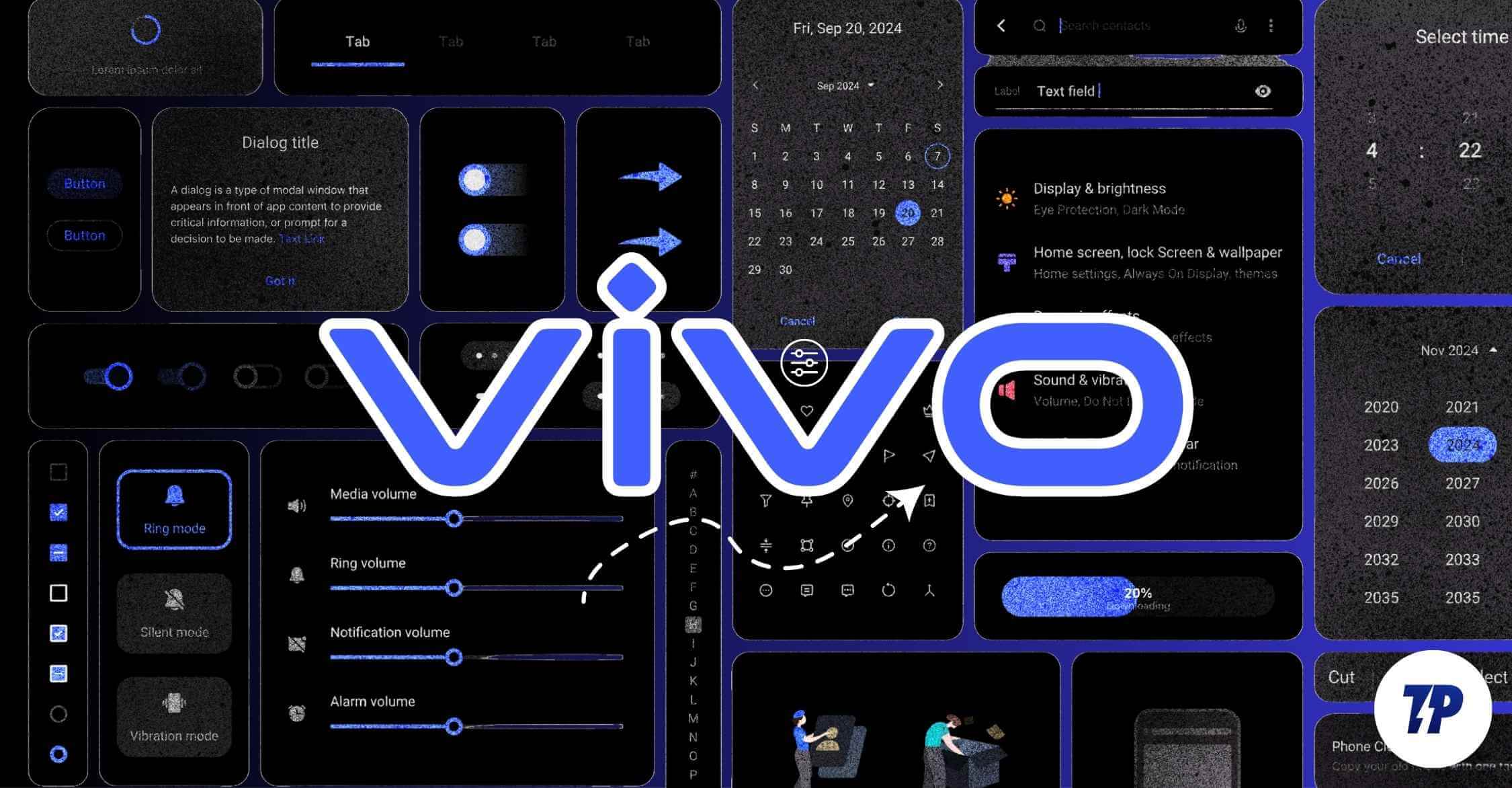
สมาร์ทโฟน Vivo ในอินเดียมาพร้อมกับ Funtouch OS ซึ่งแตกต่างจากตัวแปรระดับโลกซึ่งมาพร้อมกับ Origin OS (Vivo ได้รับการกล่าวขานว่าจะนำ Origin OS ไปยังอินเดียตามรายงานล่าสุด) นอกเหนือจากปัญหาเล็กน้อยเกี่ยวกับการปรับให้เหมาะสมแล้วข้อเสียที่ใหญ่กว่าของสมาร์ทโฟน Vivo คือโฆษณาที่ไม่พึงประสงค์และการแจ้งเตือนที่ปรากฏแม้ในโทรศัพท์ระดับพรีเมี่ยมมากที่สุด
โชคดีที่คุณสามารถกำจัดโฆษณาเหล่านี้ได้เก้าสิบเปอร์เซ็นต์และการแจ้งเตือนที่ไม่พึงประสงค์ด้วยการเปลี่ยนแปลงอย่างง่าย ๆ เหล่านี้ในการตั้งค่าและเพิ่มประสบการณ์การใช้สมาร์ทโฟน Vivo อย่างแท้จริงจากการตั้งค่านักพัฒนาที่ดีที่สุดเปลี่ยนการปรับแต่งระบบการตั้งค่าหน้าจอหลักและอื่น ๆ นี่คือการตั้งค่ายี่สิบห้าที่คุณต้องเปลี่ยนบนสมาร์ทโฟน Vivo ใหม่หรือเก่าของคุณ
สารบัญ
25 การตั้งค่าทุกคนที่ผู้ใช้สมาร์ทโฟน Vivo ควรเปลี่ยนวันนี้
กำจัดโฆษณาและป๊อปอัปที่ไม่พึงประสงค์
โฆษณาและป๊อปอัพที่ไม่พึงประสงค์เป็นเหตุผลสำคัญสำหรับประสบการณ์สมาร์ทโฟนที่ไม่ดีของคุณและสิ่งที่เกี่ยวกับสิ่งที่เกี่ยวข้องคือไม่เพียง แต่วิฟ แต่หลายยี่ห้อใช้รูปแบบมืด (ซึ่ง บริษัท ตั้งใจให้แน่ใจว่าคุณเปิดใช้งานหรือปิดการตั้งค่าเฉพาะด้วยการออกแบบที่กว้าง
คุณสามารถกำจัดโฆษณาส่วนใหญ่ได้โดยปิดการใช้งานการตั้งค่าบางอย่างในขณะที่คุณกำลังตั้งค่าสมาร์ทโฟนและคุณสามารถปิดได้หลังจากการตั้งค่า
นี่คือการตั้งค่าที่คุณต้องปิดในขณะที่ตั้งค่าสมาร์ทโฟนใหม่ของคุณ
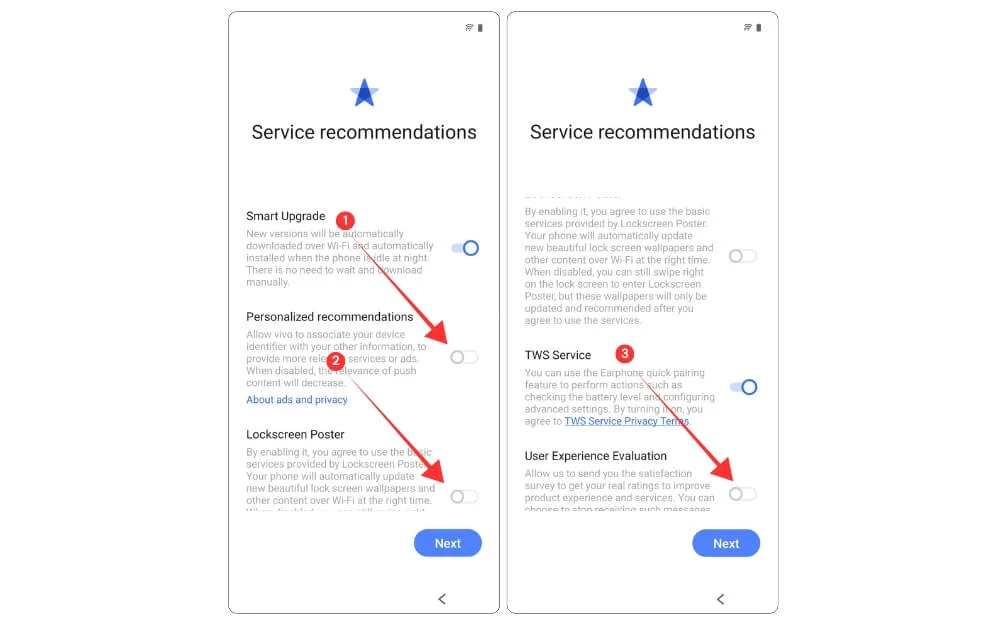
- ในหน้าคำแนะนำบริการให้ปิดการใช้งานตัวเลือกต่อไปนี้: คำแนะนำส่วนบุคคลโปสเตอร์ LocksCreen และการประเมินประสบการณ์ผู้ใช้
หากคุณตั้งค่าแล้วและใช้สมาร์ทโฟนของคุณนี่คือการตั้งค่าที่คุณต้องปิดการใช้งาน:
ปิดการแจ้งเตือน App Store บนสมาร์ทโฟน Vivo
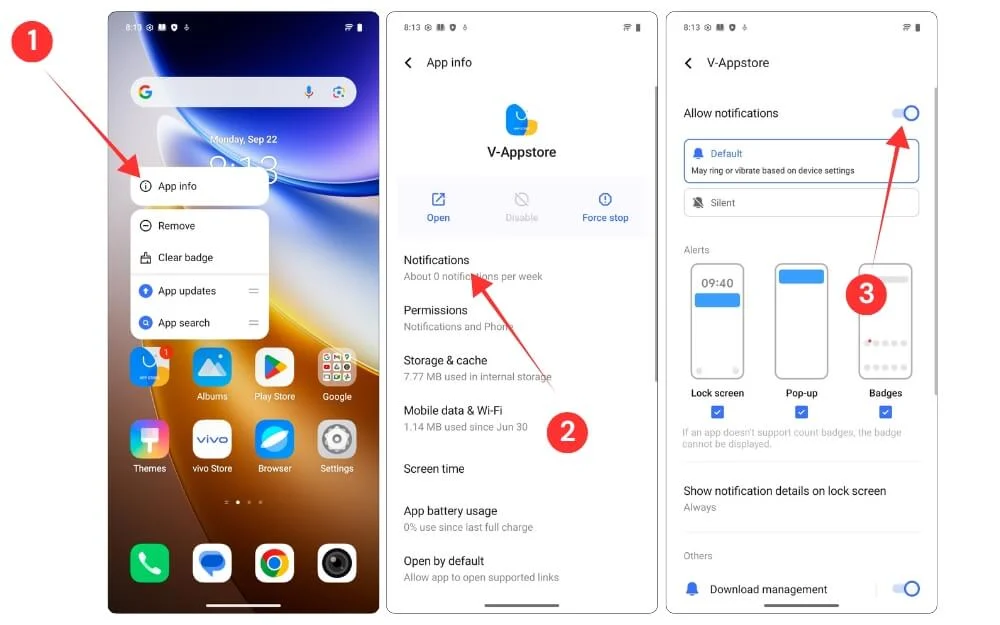
- ค้นหาแอพ App Store กดยาวและคลิกที่ข้อมูลแอปคลิกถัดไปจากการแจ้งเตือนจากนั้นปิดการแจ้งเตือนแอปอย่างสมบูรณ์
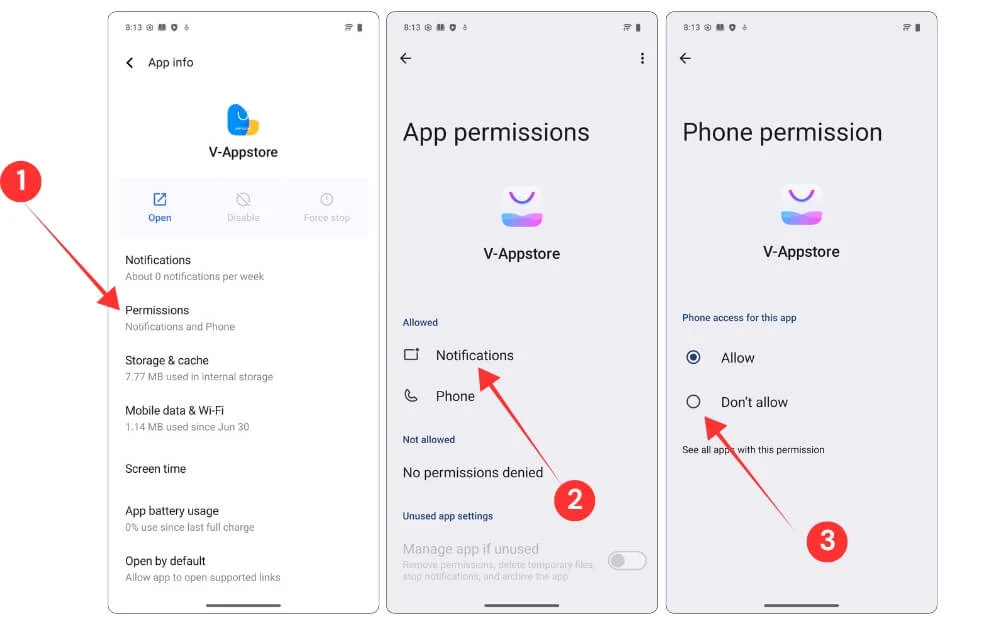
- ตอนนี้ในข้อมูล Vivo App Store แตะที่สิทธิ์เลือกการแจ้งเตือนและปิดการแจ้งเตือน และถัดไปแตะที่แอพโทรศัพท์และปิดการอนุญาตโทรศัพท์ไปยัง App Store
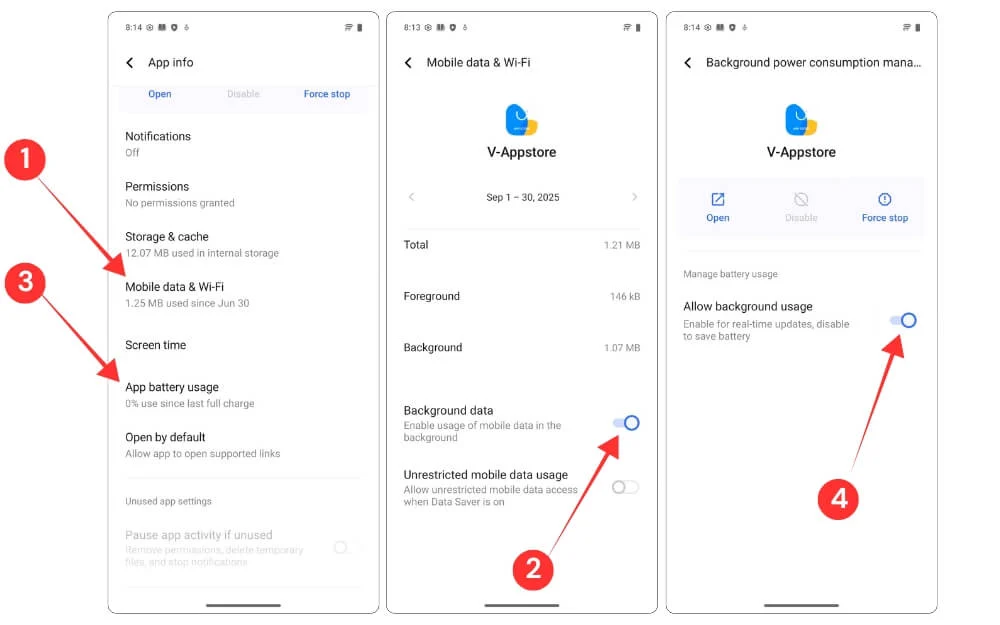
- จากนั้นปิดการใช้งานโปสเตอร์หน้าจอล็อคเพื่อหยุดโฆษณาที่ไม่ต้องการบนหน้าจอล็อค ในการทำเช่นนั้นให้ไปที่หน้าจอหลักล็อคหน้าจอและการตั้งค่าวอลล์เปเปอร์แตะบนโปสเตอร์ล็อคสกรีนแล้วปิดการตั้งค่าโปสเตอร์ล็อคหน้าจอ
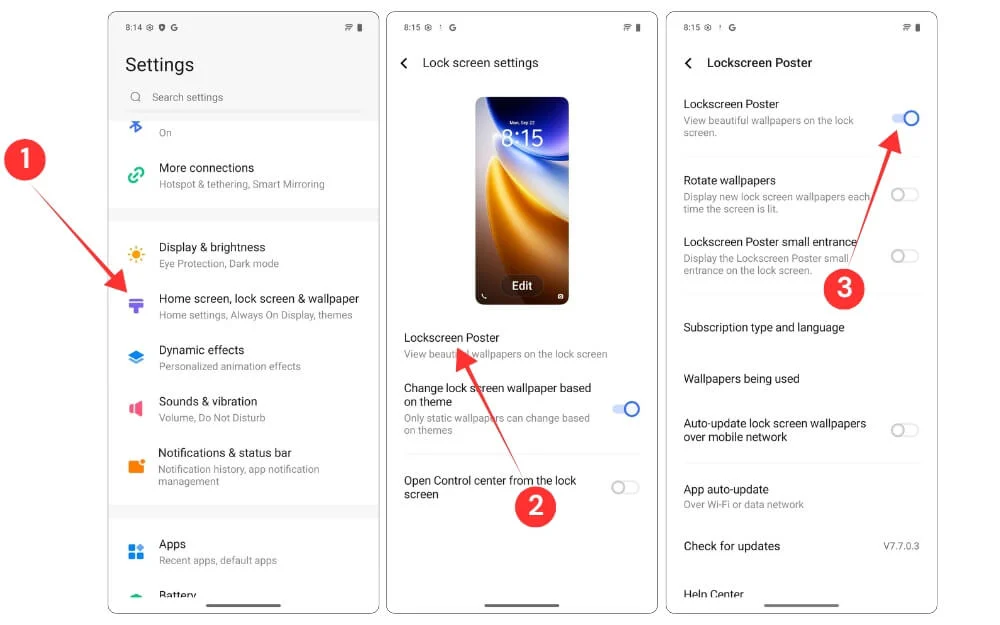
- จากนั้นค้นหาแอพเคล็ดลับบนสมาร์ทโฟนและกดยาว ตอนนี้แตะที่ข้อมูลแอพ หลังจากนั้นในหน้าจอข้อมูลแอพให้แตะที่การแจ้งเตือนและปิดการเข้าถึงการแจ้งเตือนไปยังแอพเคล็ดลับ
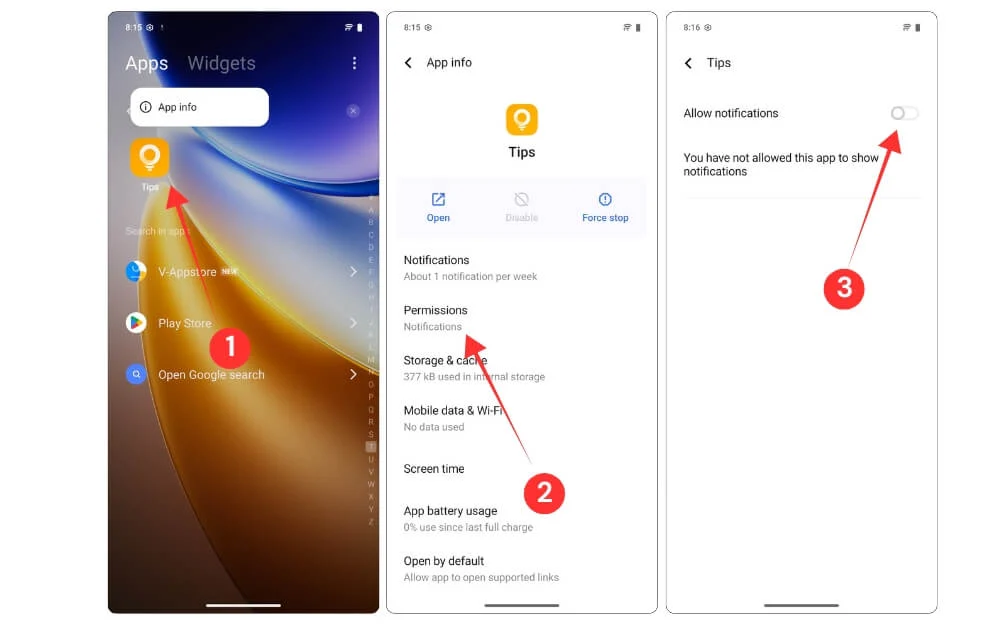
ใช้ DNS ส่วนตัว
ไม่ใช่แค่โฆษณาระบบเท่านั้นที่ยังน่ารำคาญภายในแอพและบนเว็บไซต์ โชคดีที่ไม่มีการติดตั้งและขยายคุณสามารถกำจัดโฆษณาบนสมาร์ทโฟนของคุณได้อย่างง่ายดายโดยใช้ DNS ส่วนตัว
นี่คือวิธีการตั้งค่า DNS ส่วนตัวบนสมาร์ทโฟน Vivo ของคุณและกำจัดโฆษณา:
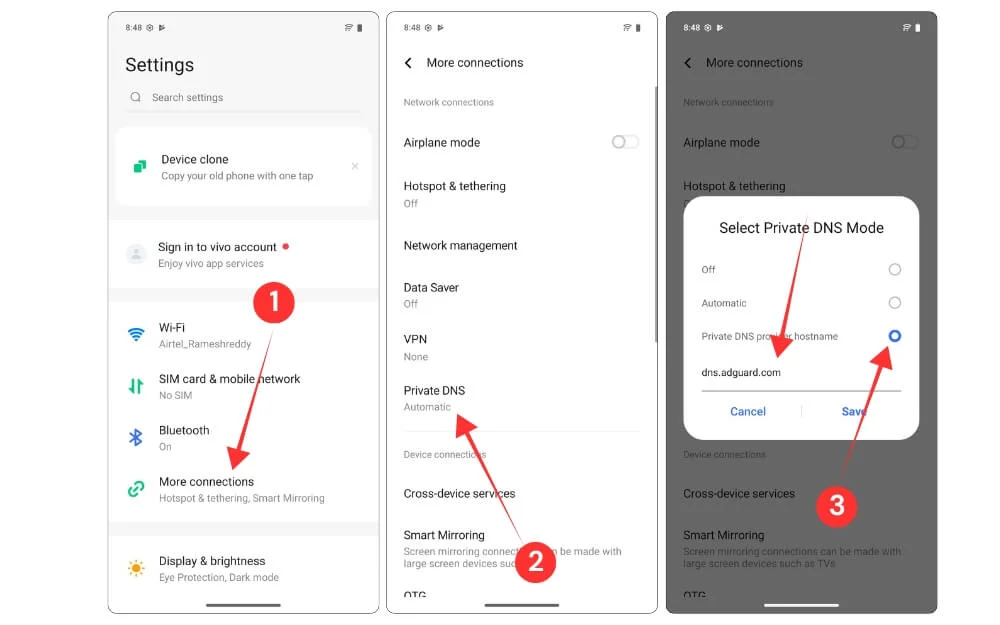
- เปิดการตั้งค่าในโทรศัพท์ Vivo ของคุณเลื่อนลงและแตะที่การเชื่อมต่อเพิ่มเติม
- เลื่อนลงและแตะที่ DNS ส่วนตัว
- ตอนนี้เลือกตัวเลือกส่วนตัว DNS จากนั้นป้อนเซิร์ฟเวอร์ DNS นี้: dns.adguard.com
เปลี่ยนเบราว์เซอร์เริ่มต้น
ผู้ใช้ส่วนใหญ่ใช้งาน Google Chrome และเรายังแนะนำเช่นเดียวกันเนื่องจากมีความปลอดภัยและใช้งานง่ายสำหรับผู้ใช้ส่วนใหญ่
อย่างไรก็ตามหากคุณเป็นผู้ใช้พลังงานและต้องการมากขึ้นจากเบราว์เซอร์ของคุณคุณสามารถติดตั้ง Quetta เบราว์เซอร์ใหม่ที่ฉันเริ่มชอบเมื่อเร็ว ๆ นี้ ฉันได้แบ่งปันประสบการณ์โดยละเอียดของการใช้เบราว์เซอร์นี้ในโพสต์แยกต่างหาก
ด้วย Quetta คุณสามารถใช้ส่วนขยายเป็นหนึ่งในวิธีที่ง่ายที่สุดในการปรับปรุงความสามารถของเบราว์เซอร์ มันใช้งานง่ายกับอินเทอร์เฟซที่น้อยมากและยังบล็อกโฆษณาตามค่าเริ่มต้นสำหรับประสบการณ์การท่องเว็บส่วนตัว
คุณสามารถติดตั้งเบราว์เซอร์ได้ฟรีปัจจุบันมีอยู่ใน Play Store ได้ฟรี เมื่อคุณตั้งค่าแล้วให้เปิดการตั้งค่าและเปลี่ยนเบราว์เซอร์เริ่มต้น นอกจากนี้คุณยังสามารถใช้ Chrome เป็นเบราว์เซอร์หลักเริ่มต้นหรือ Quetta เป็นทางเลือกสำหรับงานที่ทรงพลัง นี่ไม่ใช่โพสต์ที่ได้รับการสนับสนุน ฉันแบ่งปันประสบการณ์ของฉันหลังจากใช้งาน
วิธีเปลี่ยนเบราว์เซอร์เริ่มต้นบนสมาร์ทโฟน Android ของคุณ: 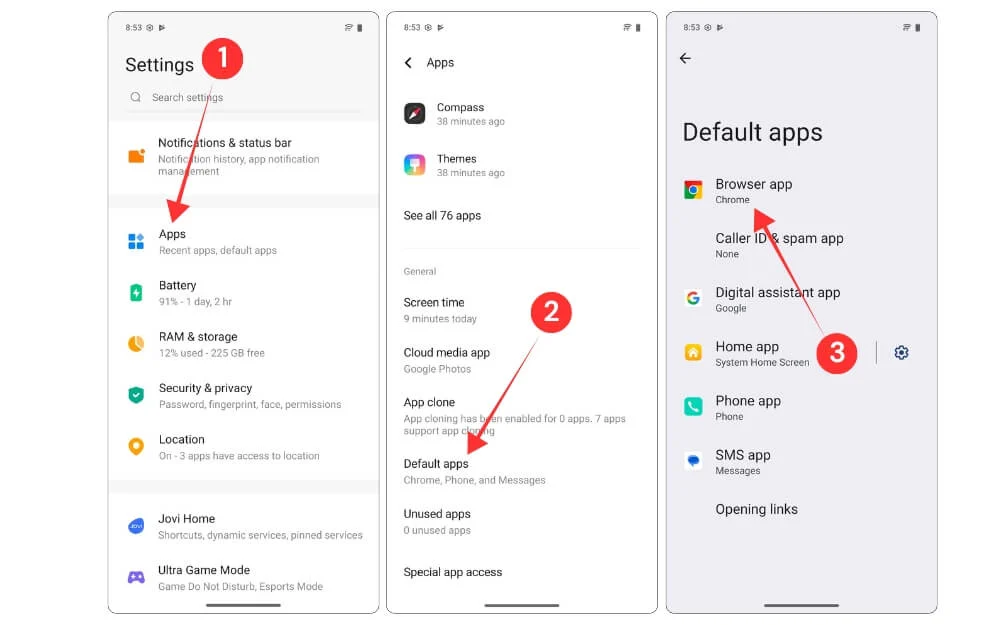
- เปิดแอพการตั้งค่าบนโทรศัพท์ Vivo ของคุณ
- เลื่อนลงและแตะที่แอพ
- เลื่อนลงและแตะที่แอพเริ่มต้น
- ตอนนี้เลือกแอพเบราว์เซอร์และเลือกเบราว์เซอร์ Quetta
เปิดใช้งานการตั้งค่านักพัฒนา
การตั้งค่านักพัฒนามักจะถูกละเว้นมากที่สุดและผู้ใช้หลายคนคิดว่าเป็นเพียงผู้ใช้ที่มีอำนาจเท่านั้น อย่างไรก็ตามมีตัวเลือกนักพัฒนามากมายที่มีประโยชน์มากสำหรับผู้ใช้ทั่วไป เพื่อเสนอการตั้งค่าที่ดีที่สุดสิบครั้งฉันได้ครอบคลุมการตั้งค่านักพัฒนาที่มีประโยชน์ทั้งหมดที่คุณสามารถเปิดหรือปิดการใช้งานบน Android ของคุณซึ่งใช้ได้กับสมาร์ทโฟน Android ทุกตัวรวมถึง Vivo เพื่อประหยัดเวลานี่คือการตั้งค่า 5 อันดับแรกที่มีประโยชน์สำหรับสมาร์ทโฟน Vivo
วิธีเปิดใช้งานการตั้งค่านักพัฒนาบนสมาร์ทโฟน Vivo:
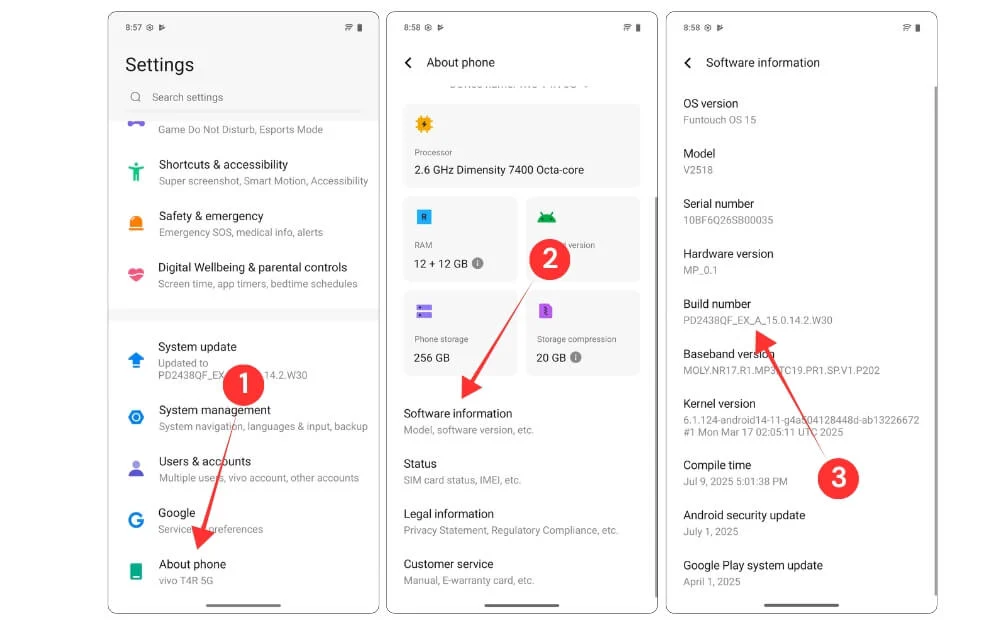
- ไปที่การตั้งค่าบนสมาร์ทโฟน Vivo ของคุณ
- เลื่อนไปทางโทรศัพท์และแตะที่โทรศัพท์
- แตะที่ข้อมูลซอฟต์แวร์
- ตอนนี้แตะหมายเลขบิลด์หลายครั้งจนกว่าคุณจะเห็นข้อความที่บอกว่าคุณเป็นนักพัฒนา
ลดความเร็วภาพเคลื่อนไหวเพื่อให้โทรศัพท์ของคุณรู้สึกเร็วขึ้น
Vivo ไม่เป็นที่รู้จักสำหรับการแสดงนอกเหนือจากซีรี่ส์ T ของพวกเขาโทรศัพท์ vivo ส่วนใหญ่พึ่งพารูปลักษณ์และกล้องเป็นจุดขายหลักของพวกเขาเนื่องจากสิ่งนี้พวกเขามักจะมาพร้อมกับโปรเซสเซอร์ที่มีพลังต่ำและรุ่น USB ที่ลดลงดังนั้นคุณจะไม่ได้รับประสิทธิภาพที่ดีที่สุด เพื่อทำสิ่งนี้
วิธีลดภาพเคลื่อนไหวบนสมาร์ทโฟน Vivo โดยใช้การตั้งค่านักพัฒนาซอฟต์แวร์
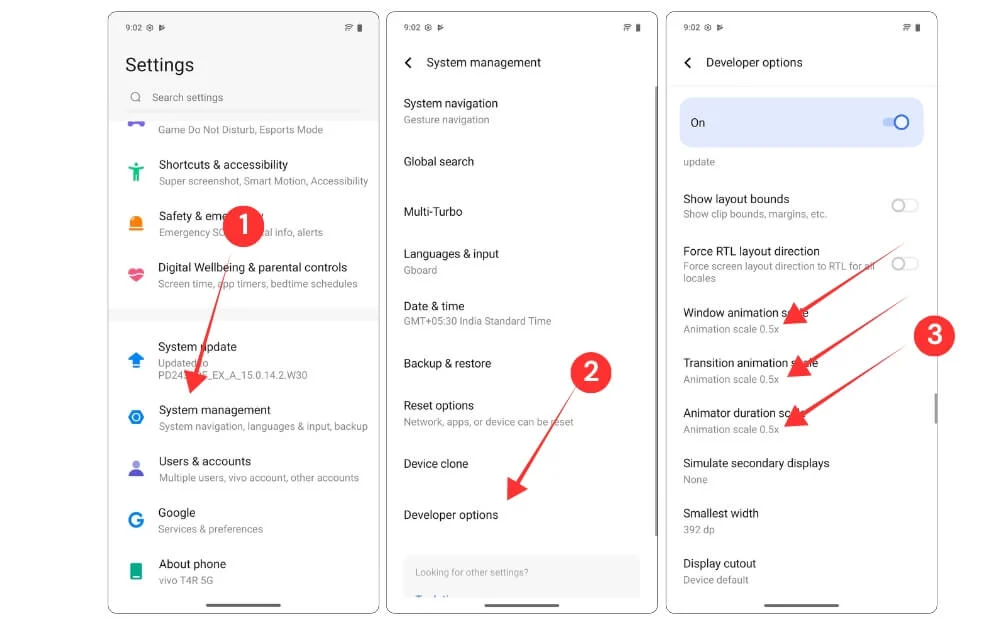
- เปิดการตั้งค่าบนโทรศัพท์ Vivo ของคุณและแตะที่การจัดการระบบ
- ที่นี่เลื่อนลงและแตะที่ตัวเลือกนักพัฒนา
- ในตัวเลือกนักพัฒนาให้เลื่อนลงและค้นหาการตั้งค่าสเกลแอนิเมชั่นของ Windows/Transition
ซ่อนตัวอย่างแอพ
หากคุณส่งมอบสมาร์ทโฟนให้กับใครบางคนแอพล็อคเป็นวิธีที่ดีที่สุดในการป้องกันไม่ให้พวกเขาเข้าถึงข้อมูลส่วนตัวของคุณและซ่อนตัวอย่างแอพจากแอพล่าสุดซ่อนเนื้อหาของคุณหากแอพอยู่ในการ recents และทำงานในพื้นหลัง
ข้อเสียเพียงอย่างเดียวคือคุณต้องล็อคแอพและคุณต้องปลดล็อกทุกครั้งที่คุณเปิดซึ่งจะเพิ่มแรงเสียดทานมากมายหากคุณข้ามแอพบ่อย ๆ
โชคดีที่ Vivo เสนอคุณสมบัติการซ่อนตัวอย่างที่ช่วยให้คุณซ่อนตัวอย่างแอพในแท็บล่าสุดโดยไม่ต้องใช้รหัสผ่าน สิ่งนี้จะช่วยประหยัดเวลาของคุณและซ่อนเนื้อหาจากก่อนหน้านี้เพื่อป้องกันไม่ให้ใครอ่านเพื่อความเป็นส่วนตัวที่ดียิ่งขึ้นและคุณสามารถรวมเข้ากับล็อคหน้าจอกับช่วงเวลาที่ล่าช้าเพื่อประหยัดเวลาจากการป้อนรหัสผ่าน
นี่คือวิธีที่คุณสามารถเปิดใช้งาน Hide App Previews ในแท็บล่าสุดบนสมาร์ทโฟน Vivo ของคุณคล้ายกับ App Lock นอกจากนี้คุณยังสามารถตั้งค่าตัวเลือกนี้สำหรับแอพแต่ละตัวโดยไม่ทำให้เบลอทุกอย่าง
วิธีซ่อนตัวอย่างแอพล่าสุดบนสมาร์ทโฟน Vivo:
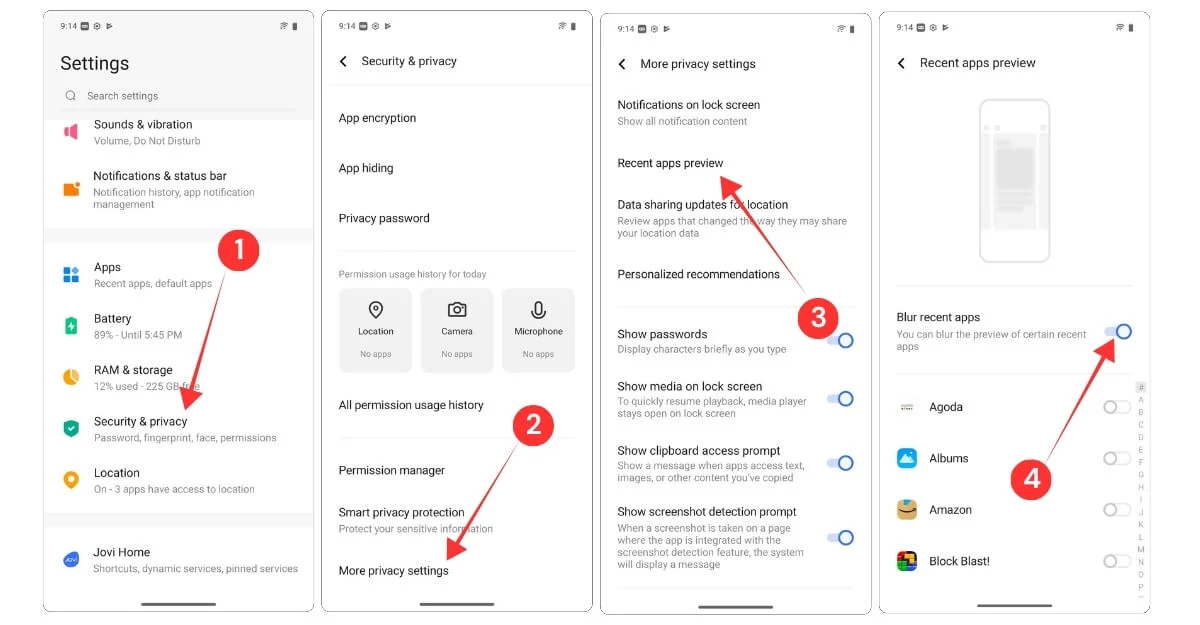
เปิดการตั้งค่าบนโทรศัพท์ Vivo ของคุณเลื่อนลงและแตะที่ความปลอดภัยและความเป็นส่วนตัว
- ถัดไปคลิกที่การตั้งค่าความเป็นส่วนตัวเพิ่มเติม
- ถัดไปแตะที่ตัวอย่างแอพล่าสุด
- ในหน้าจอถัดไปเปิดใช้งานตัวเลือกที่ระบุว่าแอพล่าสุดเบลอ
เปิดใช้งานการกู้คืนสำหรับแอพล็อค
หากคุณลืมรหัสผ่านล็อคแอพของคุณคุณสามารถกู้คืนได้อย่างง่ายดายโดยใช้อีเมลบนโทรศัพท์วิฟ ไม่เหมือนกับโทรศัพท์อื่น ๆ คุณไม่จำเป็นต้องรีเซ็ตโทรศัพท์หรือแม้แต่รีเซ็ตโทรศัพท์จากโรงงาน คุณสามารถเพิ่มที่อยู่อีเมลการกู้คืนในขณะที่ตั้งค่ารหัสผ่านและหากคุณลืม Vivo จะส่งรหัสการกู้คืนไปยังที่อยู่อีเมลของคุณซึ่งคุณสามารถใช้เพื่อปลดล็อกรหัสผ่านแอพ นี่คือวิธีเพิ่มอีเมลการกู้คืนลงในแอพ
วิธีเพิ่มที่อยู่อีเมลการกู้คืนสำหรับแอพล็อคบนโทรศัพท์วิฟ:
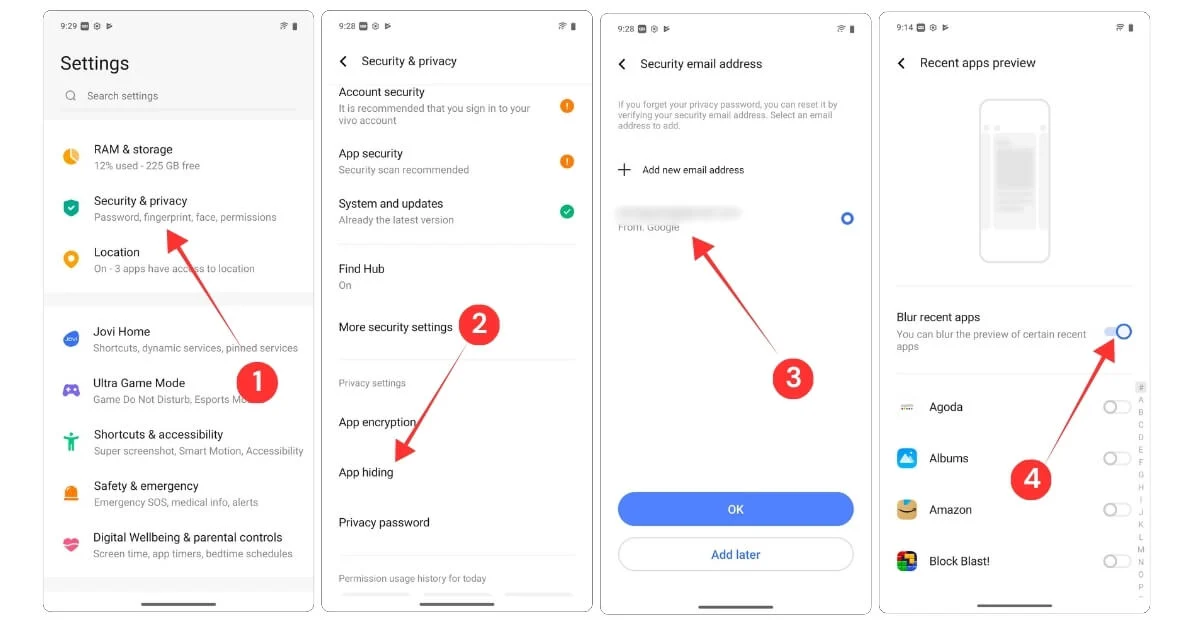
- เปิดการตั้งค่าบนสมาร์ทโฟน Vivo ของคุณและไปที่การตั้งค่าความปลอดภัยและความเป็นส่วนตัว
- เลื่อนลงและแตะที่แอพซ่อน
- ในคำตอบถัดไปคำถามความปลอดภัยสองสามข้อและในหน้าจอถัดไปให้เลือกที่อยู่อีเมลของคุณซึ่งคุณต้องการใช้เป็นที่อยู่อีเมลการกู้คืนสำหรับล็อคแอป
- ในหน้าจอถัดไปเลือกแอพที่คุณต้องการซ่อน ในกรณีที่คุณลืมรหัสผ่าน Applock คุณสามารถแตะที่รหัสผ่านลืมและรับรหัสการกู้คืนไปยังอีเมลนี้
แยกเสียงของคุณระหว่างการโทรจากพื้นหลัง
หากคุณมักจะโทรในสภาพแวดล้อมที่มีเสียงดังคุณลักษณะนี้ควรมีประโยชน์สำหรับคุณ โทรศัพท์ Vivo ทั้งหมดมาพร้อมกับคุณสมบัติการแยกเสียงที่แยกเสียงของคุณออกจากเสียงพื้นหลังเช่นการจราจรผู้คนพูดถึงคุณในร้านกาแฟและทำให้เสียงของคุณชัดเจนกับผู้ใช้รายอื่นทางโทรศัพท์สิ่งที่ดีไม่ใช่แค่แอพโทรศัพท์ที่ใช้งานได้สำหรับแอพยอดนิยมทั้งหมด
แม้จะมีการใช้งานการตั้งค่านี้จะถูกปิดโดยค่าเริ่มต้น ไม่ต้องกังวลคุณสามารถเปิดใช้งานได้อย่างง่ายดายจากการตั้งค่า
วิธีแยกเสียงของคุณออกจากพื้นหลัง
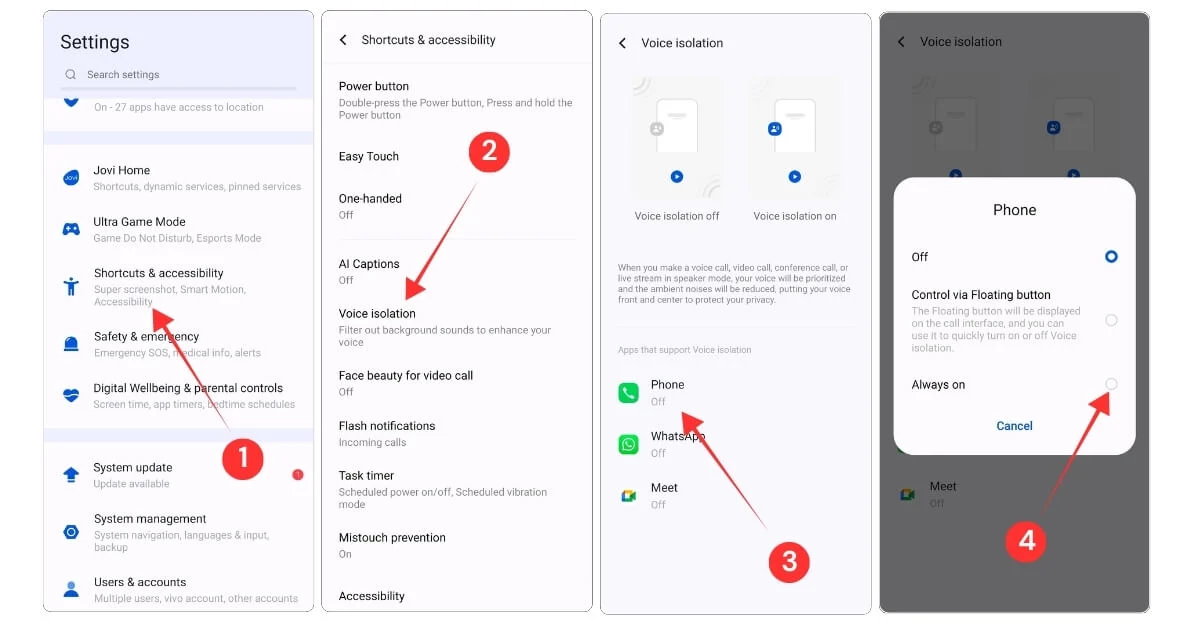
- ไปที่การตั้งค่าบนสมาร์ทโฟน Vivo ของคุณเลื่อนลงและแตะที่ทางลัดและการเข้าถึง
- เลื่อนลงและแตะที่การแยกเสียง
- ที่นี่คุณสามารถดูแอพที่รองรับการแยกเสียง ในการเปิดคุณสามารถแตะที่แอพใดก็ได้และเลือกเปิดเสมอ
เลือกว่าปุ่มกดยาวสามารถทำอะไรได้บ้าง
การเปลี่ยนแปลงที่น่ารำคาญที่สุดที่หลาย ๆ บริษัท กำลังเปลี่ยนแปลงคือปุ่ม Press Power ซึ่งใช้ในการเปิดเมนูควบคุมพลังงานเพื่อรีสตาร์ทได้อย่างง่ายดายและปิดสมาร์ทโฟนของคุณอย่างไรก็ตามหลาย บริษัท รวมถึง Vivo ได้เปลี่ยนฟังก์ชั่นนี้ด้วยผู้ช่วยของตัวเองและแม้แต่แอพราศีเมถุน
โชคดีที่คุณสามารถเปลี่ยนฟังก์ชั่นนี้และรีเซ็ตเพื่อใช้ตัวเลือกเมนูปิดเครื่องเก่า
วิธีเปลี่ยนสิ่งที่จะเกิดขึ้นเมื่อคุณกดปุ่มเปิดปิดใช้งานนาน
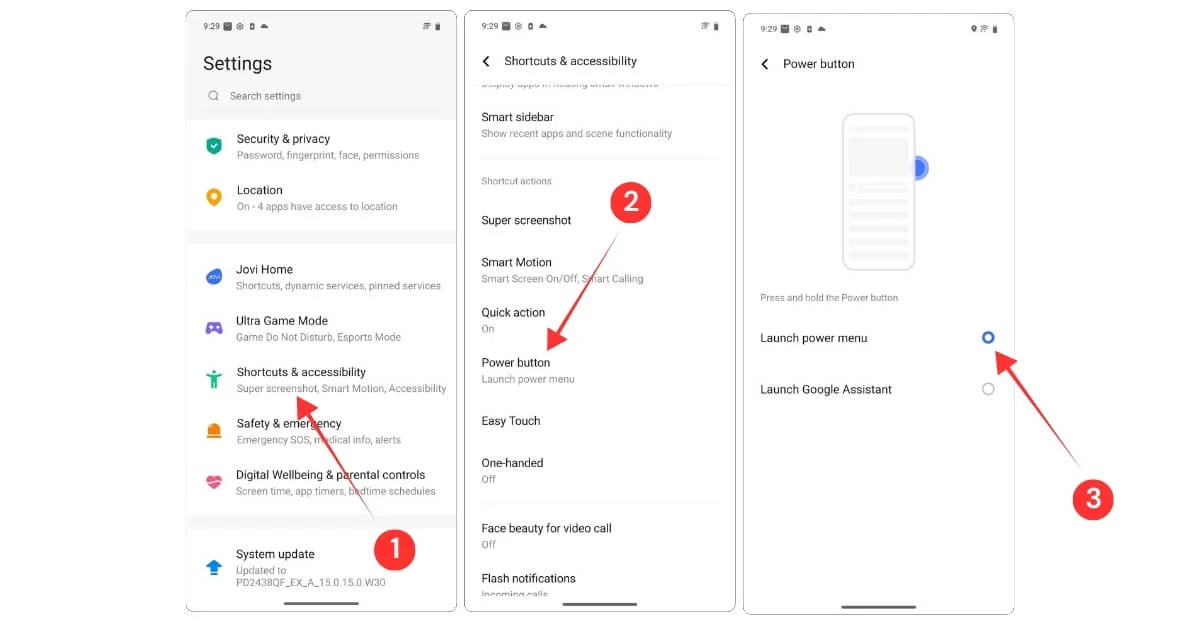

- ไปที่การตั้งค่าบนสมาร์ทโฟน Vivo ของคุณเลื่อนลงและแตะที่ทางลัดและการตั้งค่าการเข้าถึง
- เลื่อนอีกครั้งและจากที่นี่แตะที่ตัวเลือกที่ระบุว่าปุ่มเปิดปิด
- ที่นี่เลือกเมนูเปิดใช้งาน แค่นั้นแค่นั้น
ปิดหน้าความงามสำหรับการโทรวิดีโอ
หากเพื่อนของคุณมักจะบอกว่าคุณดูเหมือนว่าคุณกำลังแต่งหน้านี่ไม่ใช่ความผิดของคุณนี่เป็นคุณสมบัติของแบรนด์ Android จีนส่วนใหญ่รวมถึง Vivo ในขณะที่สิ่งนี้มีประโยชน์ในบางกรณีเช่นการโทรแบบกลุ่มวิดีโอและเมื่อเหตุการณ์สนุก ๆ
วิธีปิดหน้าความงามทางโทรศัพท์:
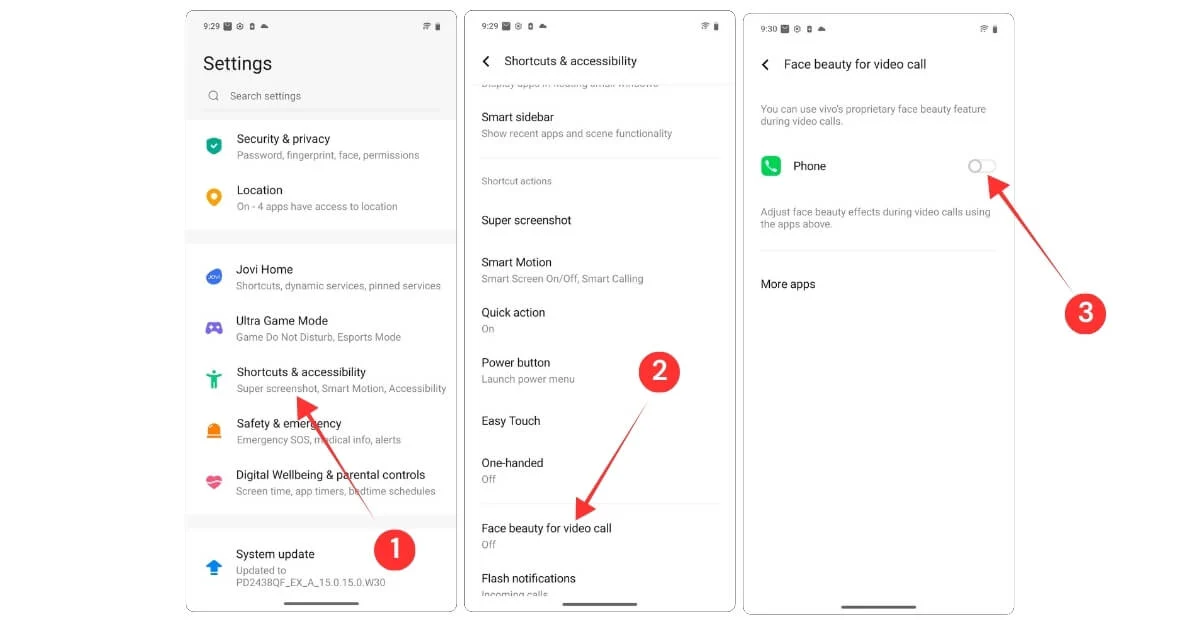
- ไปที่การตั้งค่าบนสมาร์ทโฟน Vivo ของคุณเลื่อนลงและแตะที่ทางลัดและการตั้งค่าการเข้าถึง
- ตอนนี้เลื่อนและเลือก Face Beauty สำหรับการโทรทางวิดีโอ
- จากที่นี่ปิดหน้าความงามสำหรับแอพที่คุณไม่ได้ใช้ตัวกรองความงาม
เปิดใช้งานการแจ้งเตือนแฟลช
ฉันเคยเห็นหลายคนให้ความสำคัญกับสมาร์ทโฟนให้กับปู่ย่าตายายของพวกเขา แต่เนื่องจากปัญหาผู้สูงอายุและหน้าจอขนาดเล็กพวกเขามักจะพยายามใช้พวกเขา ฉันเพิ่งเผยแพร่โพสต์เกี่ยวกับวิธีการทำให้สมาร์ทโฟนอ่านง่ายสำหรับพวกเขา
หากคุณใช้สมาร์ทโฟนคุณสมบัติเหล่านั้นส่วนใหญ่มาพร้อมกับการตั้งค่าเริ่มต้นโดยไม่ต้องติดตั้งแอพของบุคคลที่สาม หนึ่งในคุณสมบัติดังกล่าวคือการแจ้งเตือนแฟลชซึ่งแจ้งให้ผู้ใช้ทราบได้อย่างง่ายดายโดยการกะพริบด้านหลังบนสมาร์ทโฟนเพื่อให้ง่ายต่อการรับรู้ นี่คือวิธีเปิดใช้งานการแจ้งเตือน Flash บนสมาร์ทโฟน Vivo ของคุณ
วิธีเปิดใช้งานการแจ้งเตือนแฟลชบนสมาร์ทโฟน Vivo ของคุณ:
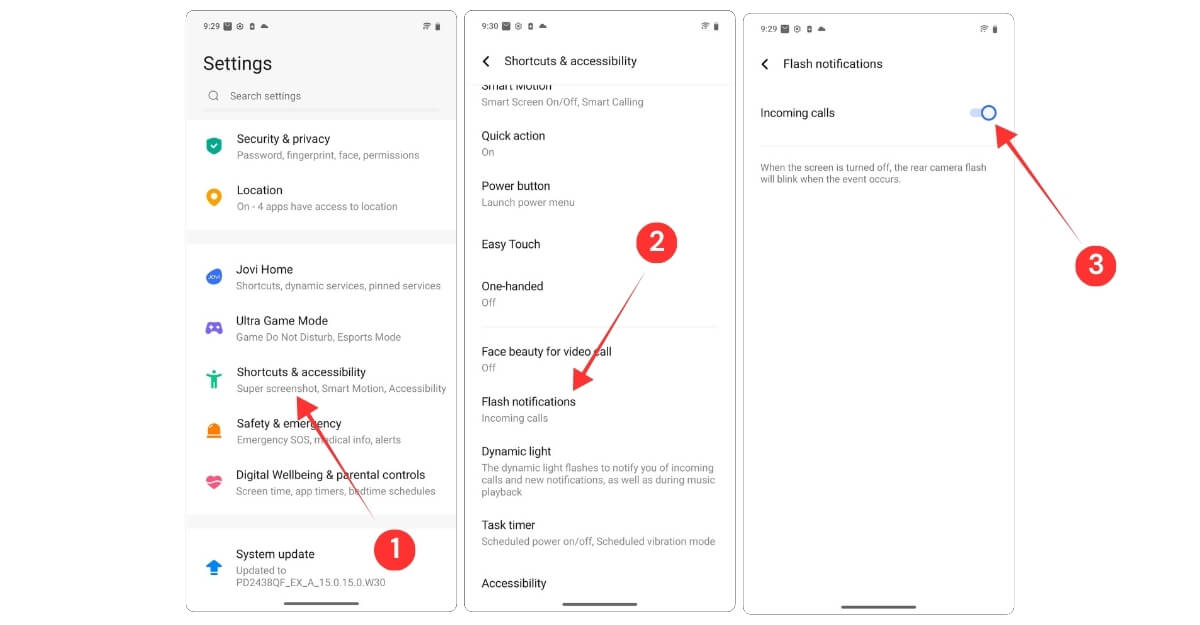
- ไปที่การตั้งค่าและแตะที่ทางลัดและการเข้าถึง
- เลื่อนลงและเลือกการตั้งค่าการแจ้งเตือนแฟลช
- จากที่นี่คุณสามารถเปิดการแจ้งเตือนแฟลชสำหรับการโทรเข้า
ป้องกัน mistouch ในขณะที่โทรศัพท์ของคุณอยู่ในกระเป๋าของคุณ
ฟีเจอร์ที่มีประโยชน์อีกอย่างหนึ่งในโทรศัพท์ Vivo คือการป้องกัน mistouch ในขณะที่คุณวางสมาร์ทโฟนไว้ในกระเป๋าของคุณ นี่ไม่ใช่เรื่องสำคัญหากคุณใช้สมาร์ทโฟนกับล็อค อย่างไรก็ตามหากคุณวางสมาร์ทโฟนที่ปลดล็อคหรือหากคุณไม่ได้ใช้หน้าจอล็อคเลยมีโอกาสสูงที่สมาร์ทโฟนจะมีโอกาสสูง โชคดีที่ Vivo นำเสนอคุณสมบัติการป้องกัน mistouch ที่คุณสามารถเปิดใช้งานได้จากการตั้งค่า
วิธีป้องกันการสัมผัสผิดเมื่อโทรศัพท์ของคุณอยู่ในกระเป๋าของคุณ:
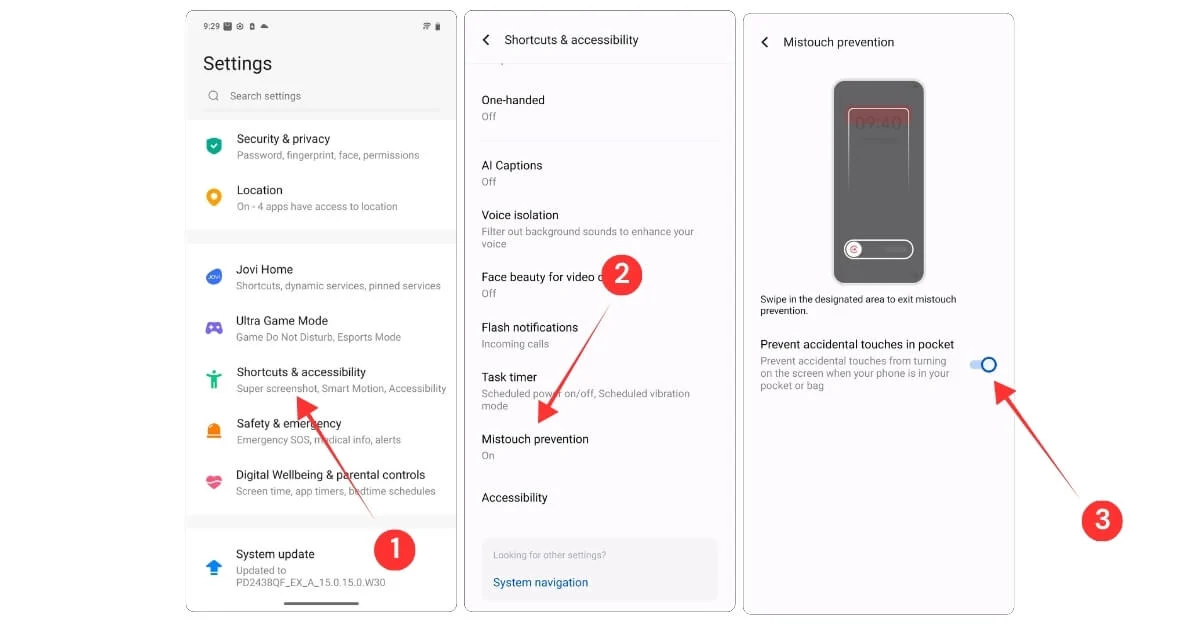
- ไปที่การตั้งค่าบนสมาร์ทโฟน Vivo ของคุณเลื่อนลงและแตะที่ทางลัดและการเข้าถึง
- เลื่อนลงอีกครั้งและค้นหาตัวเลือกที่ระบุว่าการป้องกัน Mistouch ฟีเจอร์นี้มีให้บริการสำหรับสมาร์ทโฟนจำนวน จำกัด เท่านั้น หากคุณไม่พบการตั้งค่านี้หมายความว่าสมาร์ทโฟนของคุณไม่รองรับ
- หน้าจอถัดไปเปิดคุณสมบัติที่ระบุว่า 'ป้องกันการสัมผัสโดยไม่ตั้งใจในกระเป๋า'
ทำเครื่องหมายหมายเลขโดยไม่บันทึกไว้ในผู้ติดต่อ
หากคุณได้รับการโทรที่สำคัญวิธีปกติที่คุณสามารถจดจำหรือบันทึกหมายเลขคือการเพิ่มลงในรายชื่อผู้ติดต่อของคุณ ปัญหาคือเมื่อผู้ติดต่อถูกบันทึกแล้วจะแสดงใน WhatsApp ซึ่งพวกเขาสามารถส่งข้อความและดูสถานะของคุณตามค่าเริ่มต้นหากคุณเปิดใช้งานตัวเลือกผู้ติดต่อทั้งหมด
โชคดีที่ด้วย Vivo คุณสามารถทำเครื่องหมายหมายเลขและเพิ่มแท็กลงในหมายเลขที่ไม่รู้จักนั้นโดยไม่ต้องบันทึกลงในรายชื่อผู้ติดต่อของคุณ สิ่งนี้มีประโยชน์อย่างไม่น่าเชื่อและฉันหวังว่าสมาร์ทโฟนอื่น ๆ จะคัดลอกคุณสมบัตินี้ด้วย นี่คือวิธีการทำเครื่องหมายผู้ติดต่อ
วิธีทำเครื่องหมายหมายเลขโดยไม่ต้องบันทึกไปยังผู้ติดต่อ
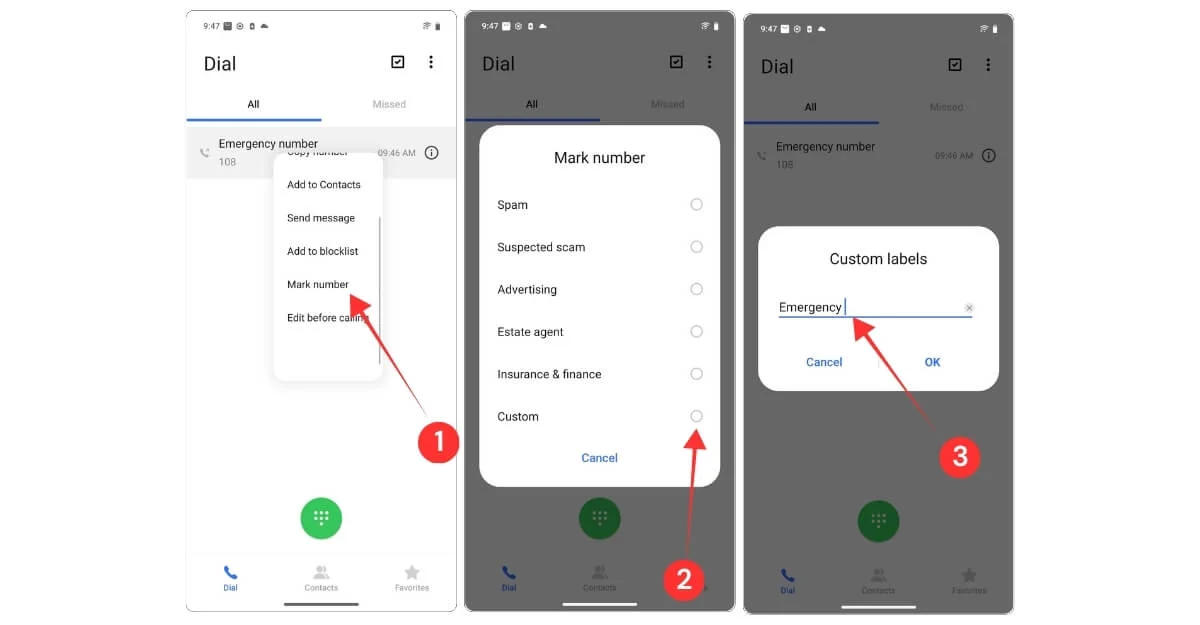
- เปิดแอป Dialer บนสมาร์ทโฟน Vivo ของคุณและไปที่ประวัติการโทรล่าสุดของคุณ จากที่นี่เลือกหมายเลขที่คุณต้องการทำเครื่องหมาย
- กดเป็นเวลานานและเลือกตัวเลือกที่ระบุ หมายเลขเครื่องหมาย
- จากที่นี่คุณสามารถเลือกแท็กที่มีอยู่แล้วเช่นสแปมการหลอกลวงที่น่าสงสัยการโฆษณาตัวแทนอสังหาริมทรัพย์ประกันภัยและการเงินและอื่น ๆ นอกจากนี้คุณยังสามารถเพิ่มชื่อที่กำหนดเองของคุณแตะที่ตัวเลือกที่กำหนดเองและป้อนฉลากและคลิกที่โอเคเพื่อบันทึก
ปิดใช้งานการเข้าถึงศูนย์ควบคุมในขณะที่สมาร์ทโฟนของคุณถูกล็อค
สมาร์ทโฟนส่วนใหญ่อนุญาตให้เข้าถึงแผงควบคุมแม้ว่าสมาร์ทโฟนจะถูกล็อค แม้ว่าสิ่งนี้จะมีประโยชน์ในการเข้าถึงการตั้งค่าที่รวดเร็ว แต่ก็อาจเป็นข้อเสียหากมีคนอื่นสามารถเข้าถึงการตั้งค่าศูนย์ควบคุมเช่นฮอตสปอตส่วนตัว Wi-F และการตั้งค่าข้อมูลมือถือและแม้แต่เปิดโหมดเครื่องบินเมื่อสมาร์ทโฟนของคุณถูกขโมย โชคดีที่คุณสามารถป้องกันไม่ให้สิ่งนี้เกิดขึ้น
วิธีปิดใช้งานการเข้าถึงศูนย์ควบคุมในขณะที่สมาร์ทโฟนของคุณถูกล็อค
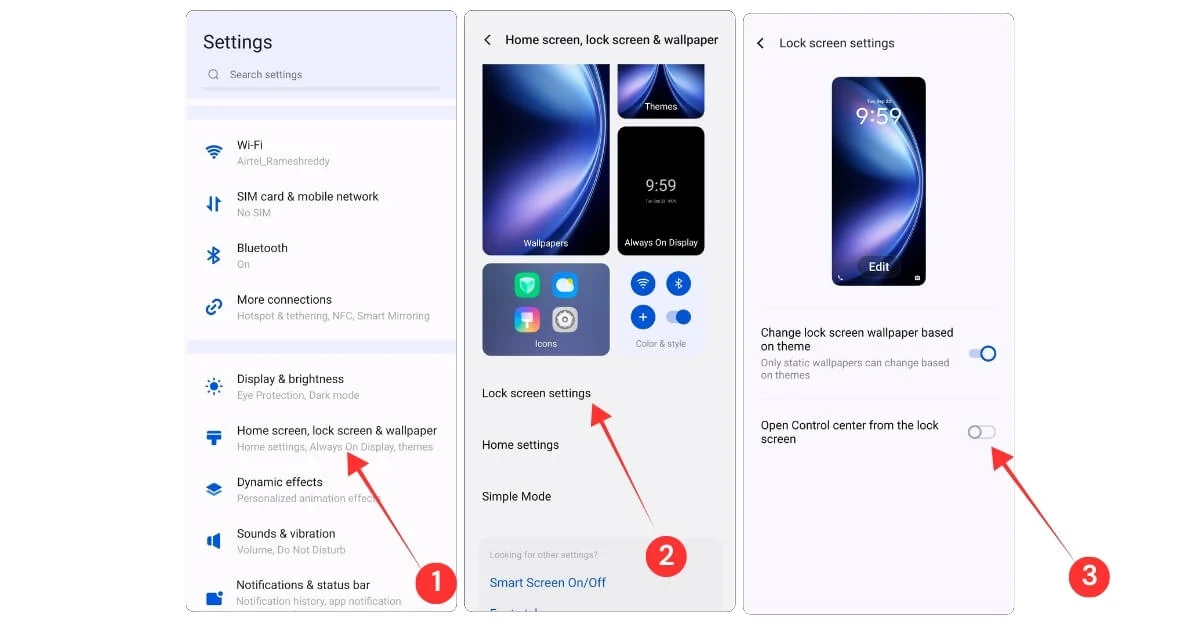
- ไปที่การตั้งค่าบนสมาร์ทโฟน Vivo ของคุณเลื่อนลงและแตะที่หน้าจอหลักหน้าจอล็อคและการตั้งค่าวอลล์เปเปอร์
- จากที่นี่เลือกการตั้งค่าหน้าจอล็อค
- และในหน้าจอถัดไปให้ปิดตัวเลือกที่ระบุว่า Open Control Center จากหน้าจอล็อค
ต้องใช้รหัสผ่านเพื่อปิด
หากคุณต้องการรักษาความปลอดภัยให้กับสมาร์ทโฟนของคุณต่อไปให้เปิดรหัสผ่านที่ต้องการเพื่อปิดสมาร์ทโฟนซึ่งอาจเป็นเครื่องช่วยชีวิตหากสมาร์ทโฟนของคุณถูกขโมย สิ่งแรกที่หลายคนทำหลังจากการขโมยปิดสมาร์ทโฟนทำให้ไม่สามารถติดตามได้อย่างสมบูรณ์ ด้วยการตั้งค่านี้ตอนนี้ผู้ใช้จะต้องป้อนรหัสผ่านหน้าจอเพื่อปิดสมาร์ทโฟน
เพื่อปรับปรุงการป้องกันการโจรกรรมต่อไปคุณสามารถปิดการใช้งานการเข้าถึงศูนย์ควบคุมดังนั้นมือถือของคุณจะยังคงเชื่อมต่อกับอินเทอร์เน็ตและยังเปิดใช้งานคุณสมบัติการป้องกันการโจรกรรมของ Google เพื่อความปลอดภัยของสมาร์ทโฟนของคุณจากการขโมย
วิธีเปิดใช้งานรหัสผ่านที่ต้องการเพื่อปิดสมาร์ทโฟน Vivo ของคุณ
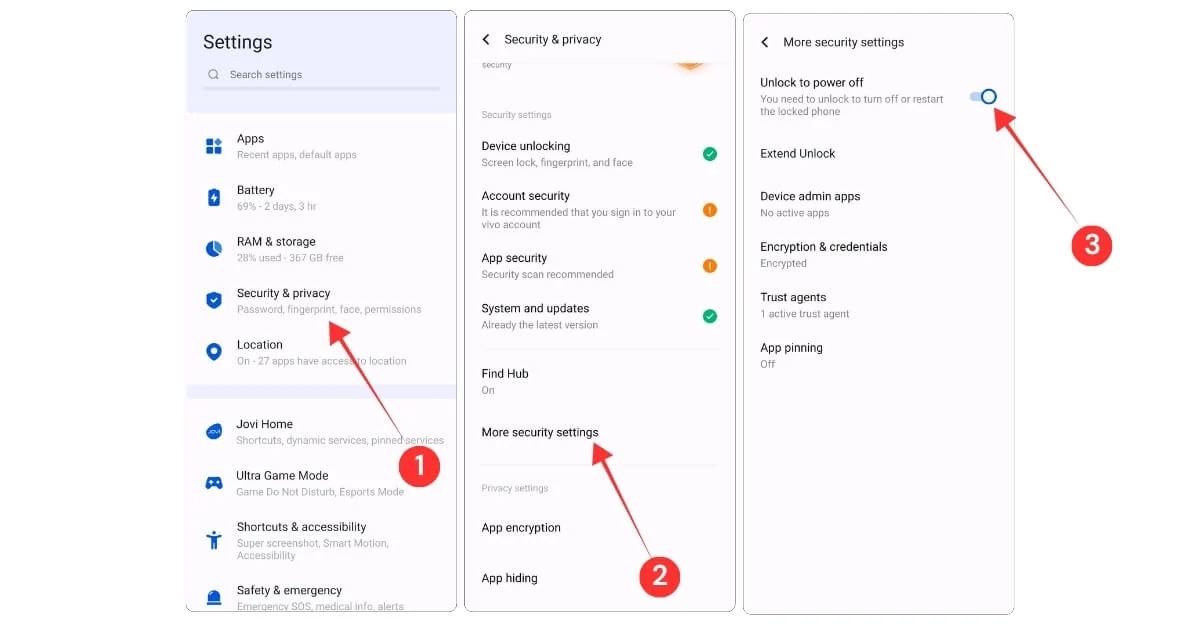
- ไปที่การตั้งค่าบนสมาร์ทโฟน Vivo ของคุณและแตะที่การตั้งค่าความปลอดภัยและความเป็นส่วนตัว
- เลื่อนลงและเลือกการตั้งค่าความปลอดภัยเพิ่มเติม
- จากที่นี่เปิดตัวเลือกที่บอกว่าปลดล็อคเพื่อปิดเครื่อง
รับ Google dialer เก่ากลับมา
โทรศัพท์ Vivo มาพร้อมกับผู้โทรของตัวเอง อย่างไรก็ตามหากคุณใช้ Google Dialer การอัปเดตล่าสุดอาจทำให้คุณผิดหวัง หากคุณยังคงทุกข์ทรมานกับการอัปเดตใหม่มีวิธีที่ง่ายในการรับ Google Dialer UI รุ่นเก่าบนสมาร์ทโฟนใด ๆ รวมถึง Vivo คุณสามารถรับ dialer รุ่นเก่าได้อย่างง่ายดายโดยถอนการติดตั้งการอัปเดตล่าสุด นี่คือวิธี:
ปิด Google Discover
เช่นเดียวกับแอป Google อื่น ๆ Google Discover ตอนนี้เป็นบานหน้าต่างข่าวเริ่มต้นบนโทรศัพท์ Android ส่วนใหญ่ อย่างไรก็ตามหากคุณไม่ชอบให้อยู่บนหน้าจอหลักของคุณมีวิธีที่ง่ายในการลบออกจากหน้าจอและ Vivo เสนอให้ทำตามค่าเริ่มต้น
วิธีปิด Google Discover บนสมาร์ทโฟน Vivo ของคุณ
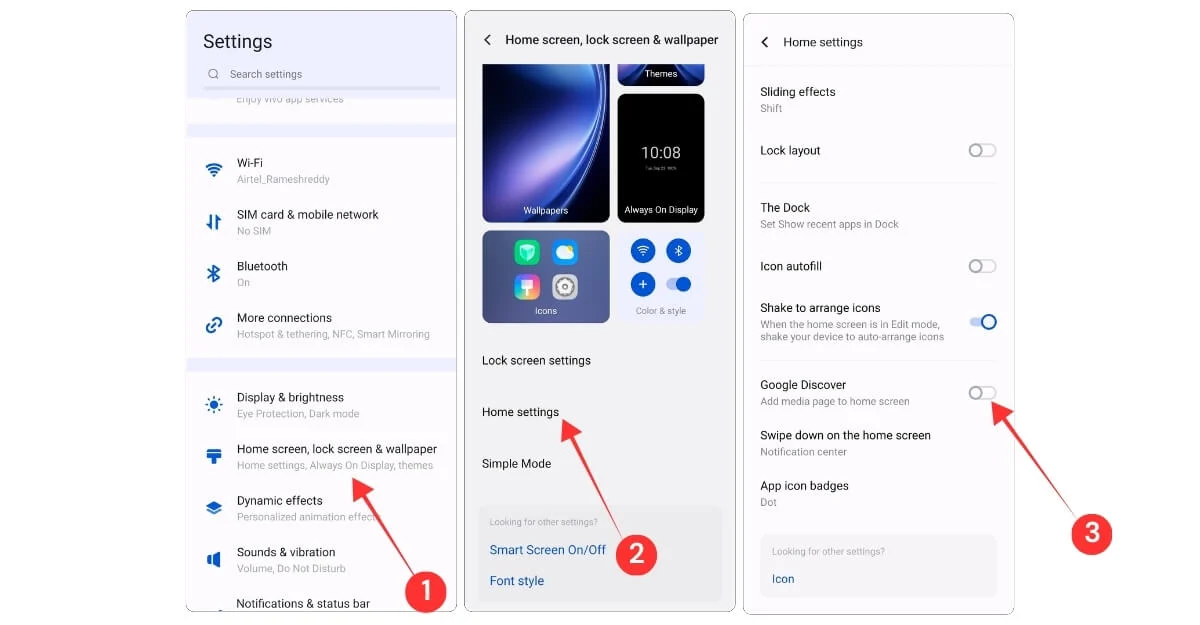
- ไปที่การตั้งค่าและแตะหน้าจอหลักหน้าจอล็อคและการตั้งค่าวอลล์เปเปอร์
- จากนั้นเลือกการตั้งค่าที่บ้านและปิดตัวเลือกที่ระบุว่า Google Discover
ปรับแต่ง Vivo Jovi
โทรศัพท์ Vivo ทุกรุ่นมาพร้อมกับ Jovi รุ่นของตัวเองคล้ายกับ OnePlus Shelf เพื่อดูทางลัดและวิดเจ็ตทั้งหมดของคุณในที่เดียว ข้อเสียที่ใหญ่ที่สุดคือเนื้อหาส่วนใหญ่เต็มไปด้วยโฆษณาและคำแนะนำที่ไม่พึงประสงค์ อย่างไรก็ตามด้วยการปรับแต่งอย่างง่ายคุณสามารถทำให้มีประโยชน์มากขึ้น
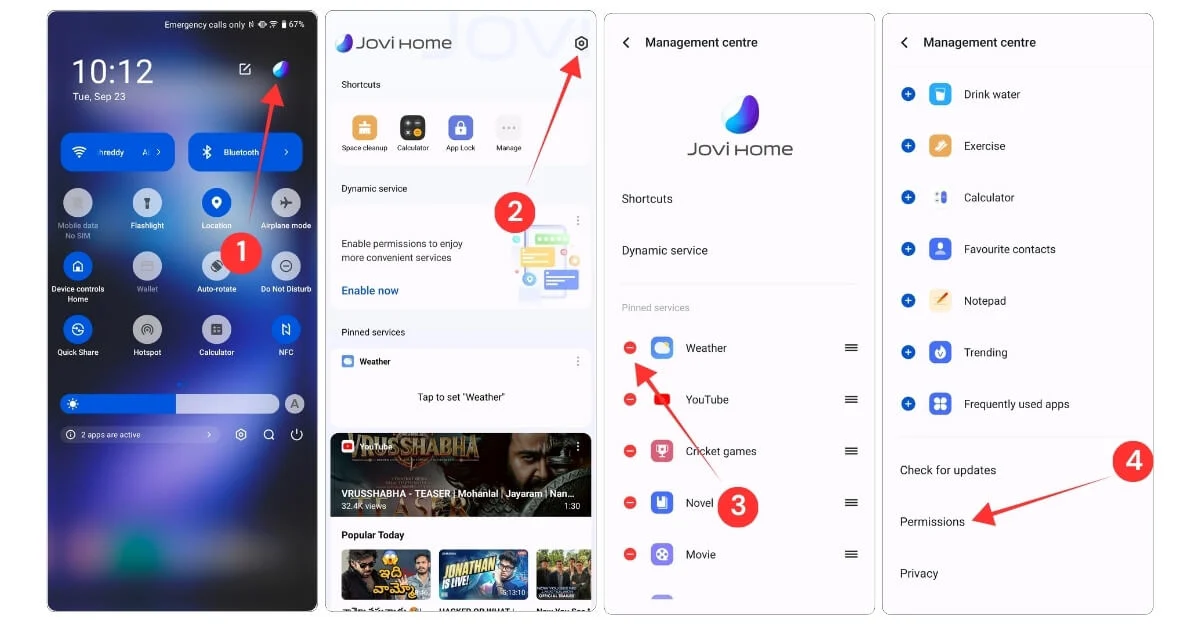
ในการปรับแต่งบ้าน Jovi ของคุณบนสมาร์ทโฟนให้คลิกที่ทางลัดและเปิดใช้งานทางลัดที่จำเป็นทั้งหมด
จากนั้นคลิกที่บริการแบบไดนามิกและปิดใช้งานบริการทั้งหมด ในขณะที่ทำเช่นนี้คลิกที่บริการแจ้งเตือนที่ด้านบนและปิดการแจ้งเตือนทั้งหมด
ในบริการที่ถูกตรึงคุณสามารถปิดใช้งานบริการทั้งหมดได้ หากคุณต้องการคุณสามารถเก็บบริการบางอย่างจากแอพเช่นการเตือนความจำน้ำเครื่องดื่มแผ่นโน้ตและที่ติดต่อที่ชื่นชอบเพื่อการเข้าถึงที่รวดเร็ว
และเลื่อนลงไปที่ด้านล่างและใต้แท็บสิทธิ์แตะที่สิทธิ์แล้วปิดการอนุญาตทั้งหมดสำหรับแอป นี่คือวิธีที่คุณทำให้ Jovi กลับบ้านน้อยลงและมีประโยชน์มากขึ้น
เปิดใช้งานโหมดง่ายๆ
ในขณะที่การแจ้งเตือนของแฟลชสามารถช่วยให้ผู้เฒ่าได้รับการแจ้งเตือนเกี่ยวกับการแจ้งเตือนได้อย่างง่ายดายโหมดง่าย ๆ สามารถช่วยพวกเขานำทางสมาร์ทโฟนของพวกเขาได้อย่างง่ายดายโดยเฉพาะอย่างยิ่งหากพวกเขาเปลี่ยนจากโทรศัพท์คุณลักษณะเป็นสมาร์ทโฟนเป็นครั้งแรก
เพื่อให้ง่ายขึ้นคุณสามารถเพิ่มวิดเจ็ตด้วยทางลัดเช่นการโทรติดต่อที่เฉพาะเจาะจงเปิดไฟฉายและอื่น ๆ เพื่อให้ง่ายต่อการใช้สมาร์ทโฟน
วิธีเปิดใช้งานโหมดง่าย ๆ บนโทรศัพท์ Vivo ของคุณ
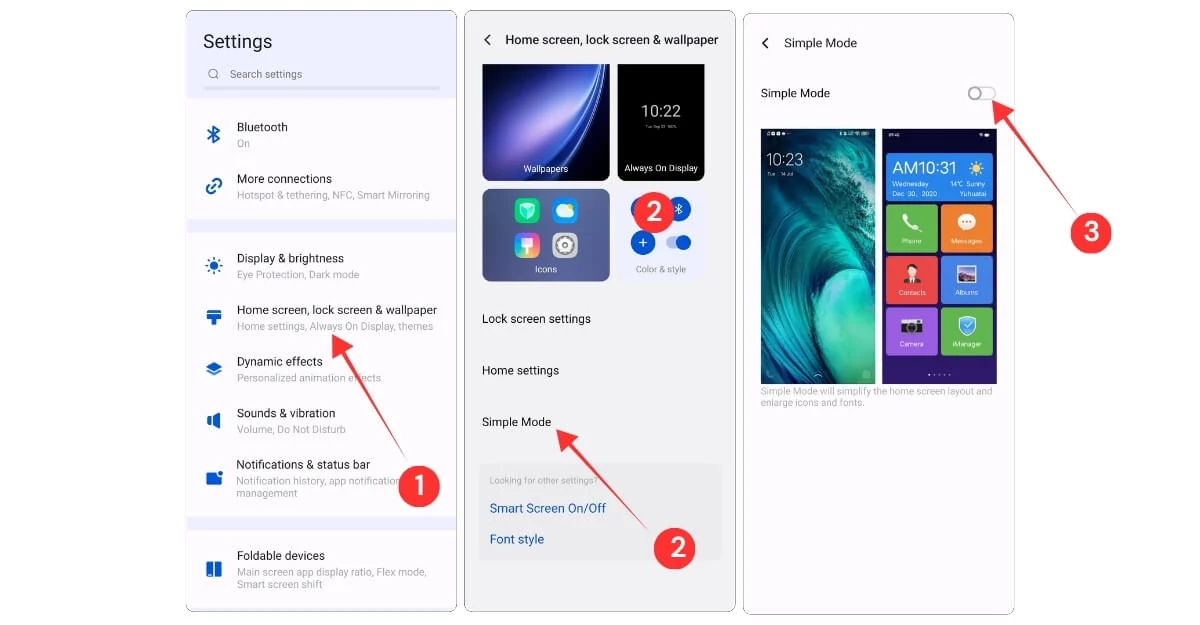
- ไปที่การตั้งค่าบนสมาร์ทโฟน Vivo ของคุณเลื่อนลงและแตะที่ล็อคหน้าจอและการตั้งค่าวอลล์เปเปอร์
- ที่นี่แตะที่ตัวเลือกที่ระบุว่าโหมดง่ายและในหน้าจอถัดไปเปิดโหมดง่าย
เพิ่มคุณภาพของภาพและทำให้สีดูสดใสขึ้น
โทรศัพท์มือถือที่รองรับส่วนใหญ่มาพร้อมกับคุณสมบัติการปรับปรุงภาพที่เพิ่มประสิทธิภาพสีและความคมชัดของการเล่นสื่อบนอุปกรณ์ของคุณ
ส่วนที่ดีที่สุดคือมันยังใช้งานได้กับแอพของบุคคลที่สามเช่น YouTube และ Netflix เพื่อเพิ่มสีสันหากคุณต้องการดูสีที่สดใสกว่าบนสมาร์ทโฟนของคุณ ไม่เพียงแค่นั้นคุณยังสามารถปรับสีหน้าจอบนสมาร์ทโฟน Vivo
โดยค่าเริ่มต้นจะถูกตั้งค่าเป็นมาตรฐาน คุณยังสามารถทำให้ดูเป็นมืออาชีพและสว่างขึ้น นอกจากนี้คุณยังสามารถปรับอุณหภูมิสีได้โดยการตั้งค่าให้อบอุ่นหรือเย็นขึ้นอยู่กับสไตล์ของคุณ
วิธีเพิ่มสีสันบนสมาร์ทโฟน Vivo ของคุณในขณะที่ดูสื่อ:
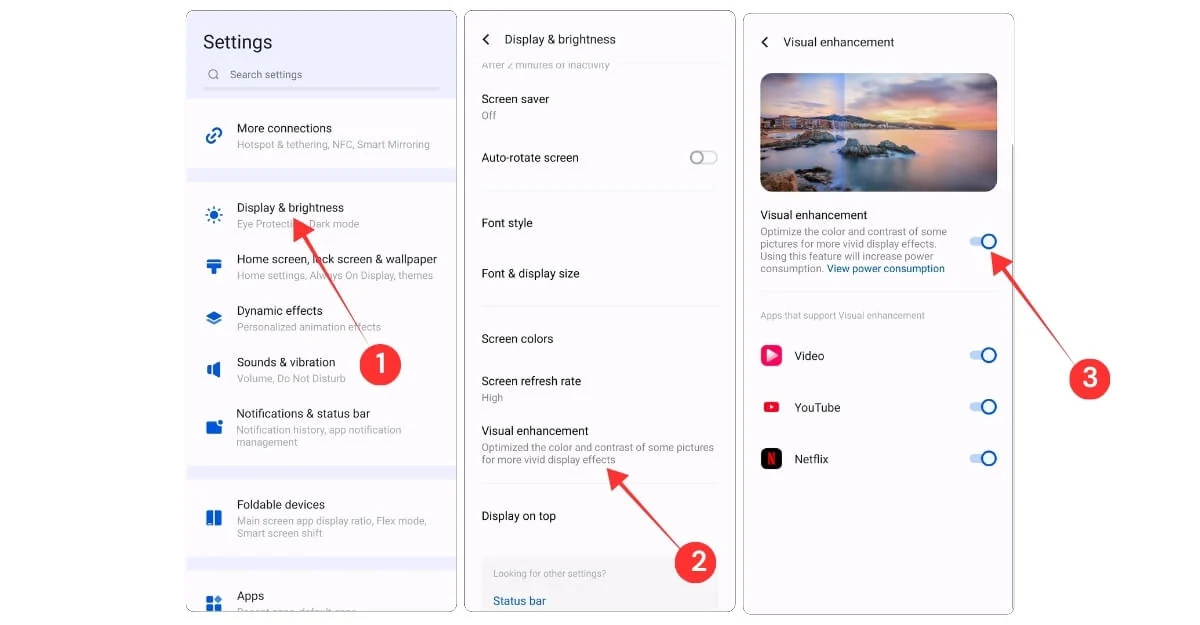
- เปิดการตั้งค่าบนสมาร์ทโฟน Vivo ของคุณและแตะที่หน้าจอและการตั้งค่าความสว่าง
- เลื่อนลงและแตะที่การตั้งค่าการปรับปรุงภาพ
- จากที่นี่เปิดตัวเลือกที่ระบุว่าการปรับปรุงภาพ นอกจากนี้คุณยังสามารถเปิดหรือปิดสำหรับแอพแต่ละตัวที่รองรับการปรับปรุงภาพ
ลบการแจ้งเตือนอย่างสมบูรณ์จากแถบสถานะ
หากคุณมักจะหลีกเลี่ยงการแจ้งเตือนในช่วงเวลาทำงานของคุณเช่นในขณะที่คุณกำลังทำงานคุณสามารถเปิดโหมดไม่รบกวนเพื่อป้องกันการรบกวนใด ๆ อย่างไรก็ตามหากคุณต้องการกำจัดการแจ้งเตือนอย่างสมบูรณ์จากแถบสถานะโดยไม่ต้องเปิดโหมดไม่รบกวนคุณสามารถเปลี่ยนวิธีการแจ้งเตือนเพื่อเรียนรู้จากการตั้งค่าสมาร์ทโฟนของคุณ
วิธีลบการแจ้งเตือนอย่างสมบูรณ์จากแถบสถานะ
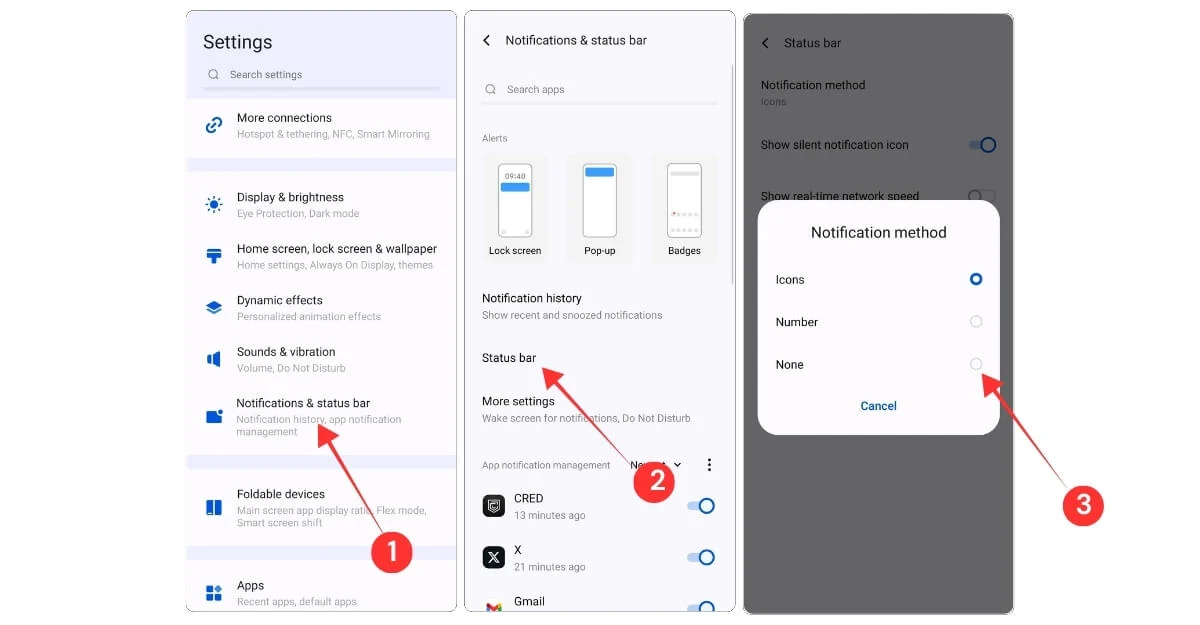
- เปิดการตั้งค่าบนสมาร์ทโฟน Vivo ของคุณและแตะที่การแจ้งเตือนและการตั้งค่าแถบสถานะ
- จากที่นี่เลื่อนลงและแตะที่แถบสถานะ
- จากที่นี่เลือกตัวเลือกที่ระบุวิธีการแจ้งเตือนและเลือกไม่มี
ปรับการตั้งค่าความเร็วชาร์จ
สมาร์ทโฟน Android ส่วนใหญ่มาพร้อมกับการสนับสนุนการชาร์จอย่างรวดเร็ว อย่างไรก็ตามเพื่อรักษาอายุการใช้งานแบตเตอรี่สิ่งนี้จะถูกปิดโดยค่าเริ่มต้น อย่างไรก็ตามหากคุณรีบร้อนและต้องการให้คุณชาร์จสมาร์ทโฟนของคุณอย่างรวดเร็วคุณสามารถเปิดใช้งานคุณสมบัติการชาร์จที่รวดเร็วจากการตั้งค่าเพื่อชาร์จสมาร์ทโฟนของคุณอย่างรวดเร็ว
วิธีปรับความเร็วชาร์จบนสมาร์ทโฟน Vivo ของคุณ:
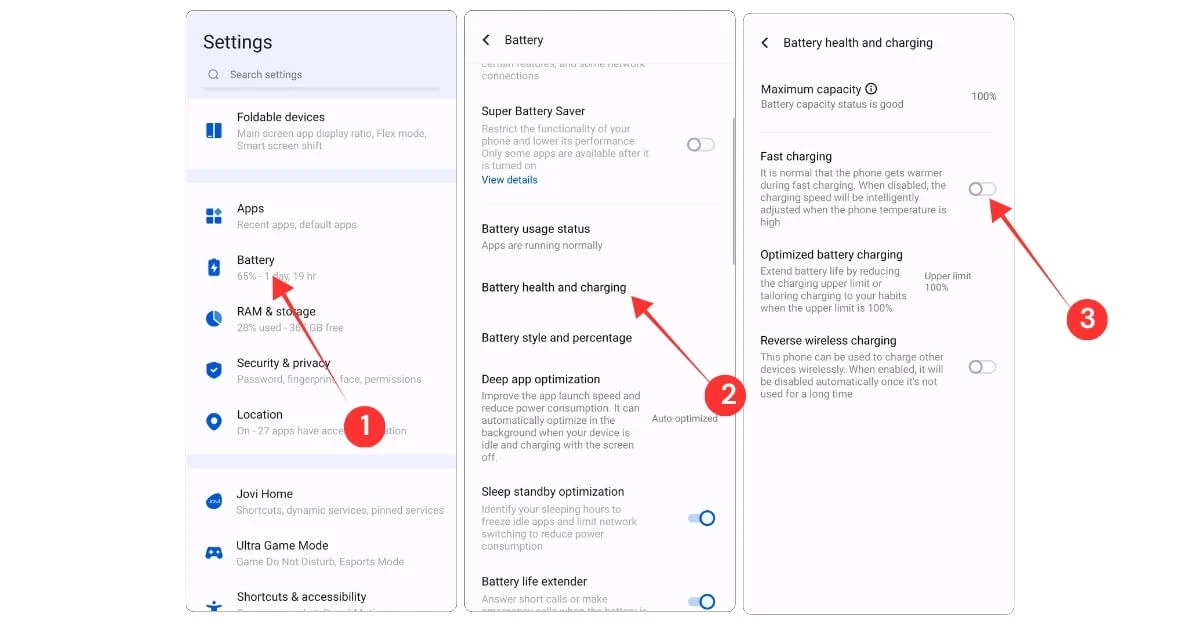
- ไปที่การตั้งค่าบนสมาร์ทโฟน Vivo ของคุณและแตะที่การตั้งค่าแบตเตอรี่
- จากที่นี่แตะที่สุขภาพแบตเตอรี่และการตั้งค่าการชาร์จ
- จากที่นี่เลือกตัวเลือกการชาร์จที่รวดเร็วหากคุณต้องการชาร์จสมาร์ทโฟนของคุณอย่างรวดเร็ว และเพื่ออายุการใช้งานแบตเตอรี่ที่ดีขึ้นเปลี่ยนการชาร์จแบตเตอรี่ที่ดีที่สุดเป็น 80%
เปลี่ยนการตั้งค่าเกมที่มีประโยชน์เหล่านี้
หากคุณเล่นเกมบนสมาร์ทโฟนของคุณบ่อยครั้ง Vivo Funtouch OS มาพร้อมกับตัวเลือกการปรับแต่งเกมที่มีประโยชน์เพื่อปรับปรุงประสบการณ์การเล่นเกมของคุณ
ก่อนอื่นคุณสามารถนำแถบด้านข้างของเกมขึ้นมาบนเกมทั้งหมดที่คุณมีในอุปกรณ์ของคุณเพื่อเข้าถึงการตั้งค่าที่รวดเร็ว หากไม่แสดงคุณสามารถเพิ่มเกมด้วยตนเองได้ และถ้าคุณไม่ต้องการถูกรบกวนจากการแจ้งเตือนที่ไม่พึงประสงค์ในโหมดเกมคุณสามารถปิดการใช้งานและบล็อกการแจ้งเตือนและการโทรทั้งหมดในขณะที่คุณกำลังเล่นเกม
หากคุณจัดลำดับความสำคัญของอัตราเฟรมเหนือความละเอียดคุณยังสามารถจัดลำดับความสำคัญของอัตราเฟรมสำหรับเกมที่คุณเล่นซึ่งจะช่วยให้คุณรักษาอัตราเฟรมสูงสุดที่เป็นไปได้โดยการประนีประนอมกับความละเอียดของหน้าจอ
วิธีปรับปรุงประสบการณ์การเล่นเกมบนสมาร์ทโฟน Vivo ของคุณ:
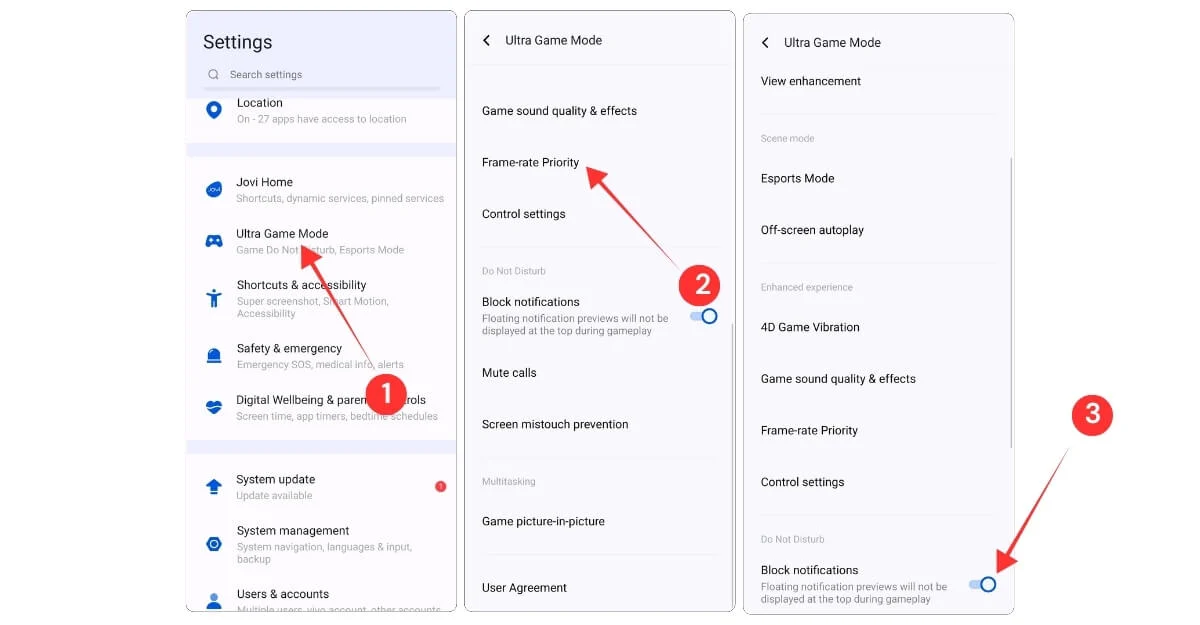
- ไปที่การตั้งค่าบนสมาร์ทโฟน Vivo ของคุณและแตะที่การตั้งค่าโหมดเกมพิเศษ
- จากที่นี่คุณสามารถปรับแต่งประสบการณ์การเล่นเกมของคุณโดยเลือกอัตราเฟรมลำดับความสำคัญการบล็อกและการแจ้งเตือนที่ต้องการและอื่น ๆ อีกมากมาย คุณสามารถผ่านการตั้งค่าแต่ละครั้งและปรับปรุงประสบการณ์การเล่นเกมของคุณ
ข้อมูลความปลอดภัยและ SOS
นี่คือการตั้งค่าที่ต้องเพิ่มสำหรับผู้ใช้สมาร์ทโฟนทุกคน ไปที่การตั้งค่าและจากนั้นข้อมูลความปลอดภัยและฉุกเฉินและที่นี่เพิ่มข้อมูลทางการแพทย์ทั้งหมดของคุณเช่นผู้ติดต่อฉุกเฉิน SOS และข้อมูลทางการแพทย์ทั้งหมดของคุณเช่นชื่อของคุณ, กรุ๊ปเลือด, ความสูง, น้ำหนักและข้อมูลการแพ้และยา โทรศัพท์ Vivo ยังมาพร้อมกับการตั้งค่าความปลอดภัยส่วนบุคคลจาก Google ซึ่งอาจมีประโยชน์เป็นพิเศษในกรณีที่ไม่ปลอดภัย
วิธีเพิ่มข้อมูลความปลอดภัยและ SOS ลงในสมาร์ทโฟน Vivo ของคุณ
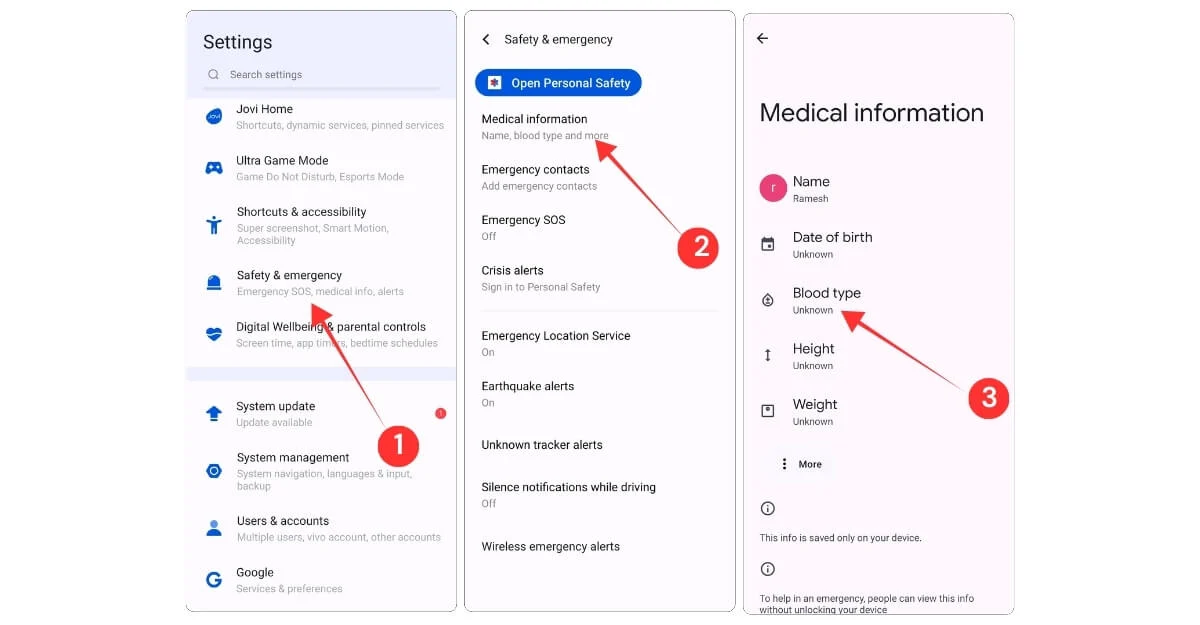
- ไปที่การตั้งค่าบนสมาร์ทโฟน Vivo ของคุณเลื่อนลงและแตะที่การตั้งค่าความปลอดภัยและฉุกเฉิน
- จากที่นี่คุณสามารถเพิ่มรายละเอียดทั้งหมดเช่นข้อมูลทางการแพทย์ของคุณผู้ติดต่อฉุกเฉินและอื่น ๆ
- ในการเพิ่มข้อมูลทางการแพทย์ของคุณลงในสมาร์ทโฟนของคุณให้แตะที่การตั้งค่าข้อมูลทางการแพทย์และจากที่นี่คุณสามารถเลือกชื่อวันเดือนปีเกิดและกรุ๊ปเลือดความสูงน้ำหนักและข้อมูลทางการแพทย์อื่น ๆ
บริการ Google ที่มีประโยชน์บางอย่างที่คุณควรเปิดใช้งาน
Google ได้เพิ่มบริการหลายอย่างลงในสมาร์ทโฟน Android เพื่อปกป้องอุปกรณ์ของคุณต่อไป การตั้งค่าเหล่านี้มีอยู่ในสมาร์ทโฟน Android เกือบทั้งหมดรวมถึง Vivo
ก่อนอื่นล็อคระยะไกลที่คุณสามารถล็อคสมาร์ทโฟนของคุณจากระยะไกลหากถูกขโมย อย่างไรก็ตามคุณสมบัตินี้จะปิดโดยค่าเริ่มต้น คุณสามารถไปที่การตั้งค่า Google บริการทั้งหมดค้นหาฮับและเปิดใช้งานคุณสมบัตินี้
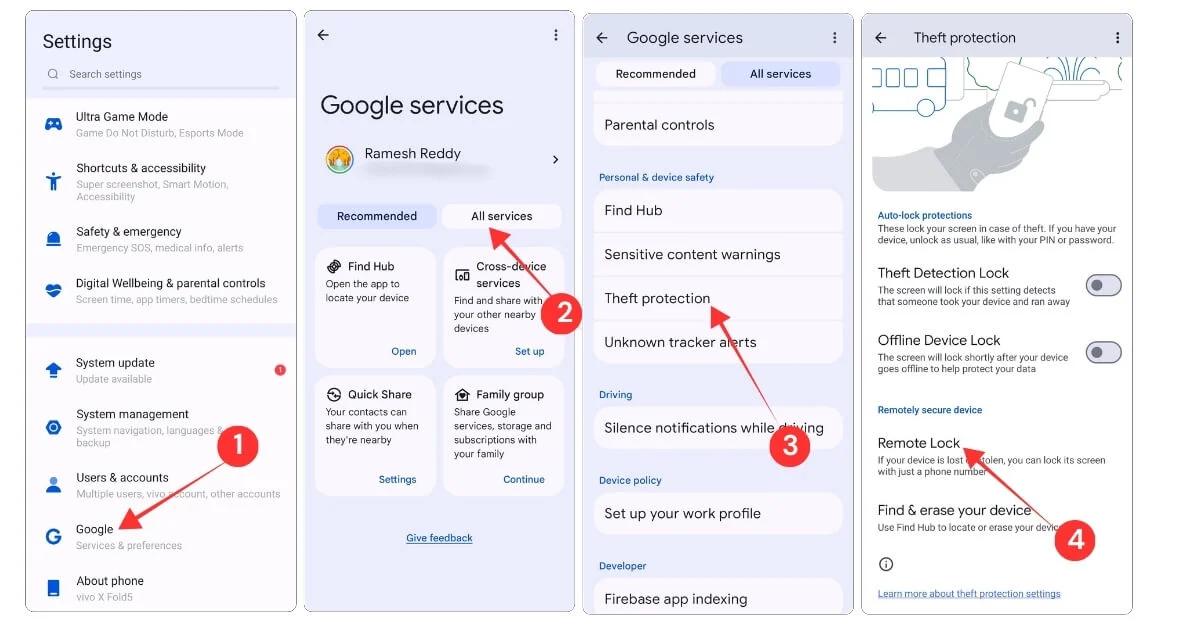
และในขณะที่ทำเช่นนั้นคุณสามารถเปิดการป้องกันการโจรกรรมและล็อคอุปกรณ์ออฟไลน์ Google จะล็อคอุปกรณ์ของคุณโดยอัตโนมัติหลังจากอุปกรณ์ของคุณออฟไลน์หากมีคนพยายามลบซิมการ์ดออกจากสมาร์ทโฟนของคุณ สิ่งนี้ทำให้มั่นใจได้ว่าข้อมูลได้รับการปกป้องบนสมาร์ทโฟนของคุณ
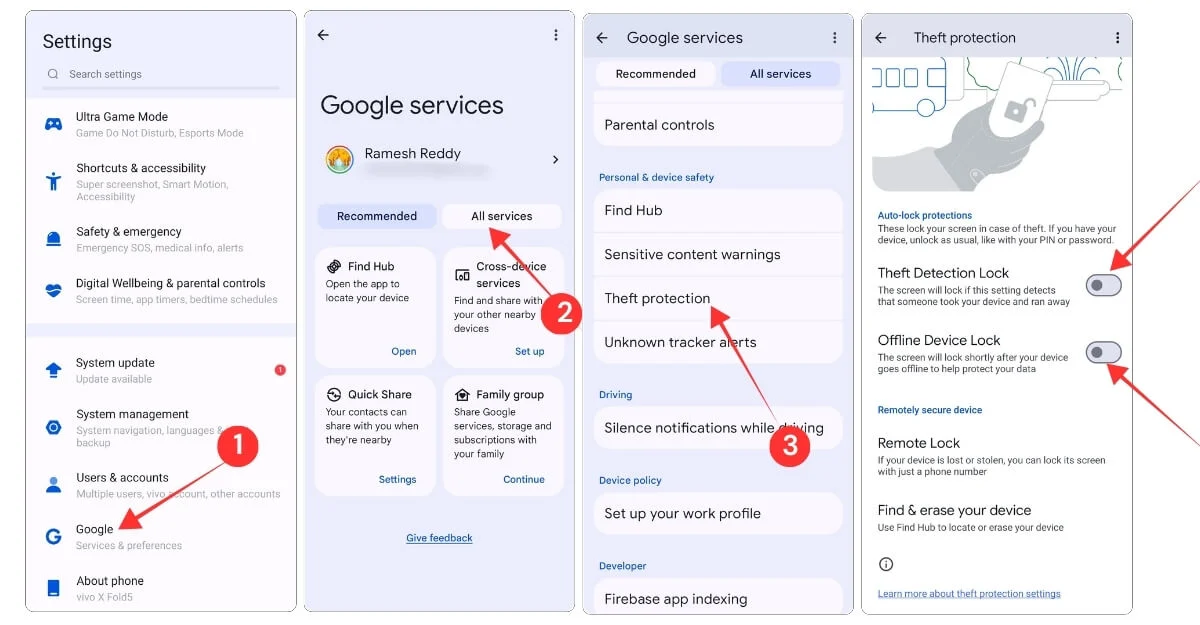
การตั้งค่าเพื่อให้ได้สิ่งที่ดีที่สุดจากโทรศัพท์ Vivo ของคุณ
ดังนั้นนี่คือการตั้งค่ายี่สิบสี่ที่คุณควรเปิดใช้งานหรือปิดการใช้งานบนสมาร์ทโฟน Vivo ของคุณไม่ว่าคุณจะซื้อสมาร์ทโฟน Vivo ใหม่หรือใช้งานที่มีอยู่ การตั้งค่าเหล่านี้มีประโยชน์มากที่จะช่วยคุณปรับปรุงประสบการณ์ของคุณ
ฉันหวังว่าคุณจะพบว่าคู่มือนี้มีประโยชน์ หากคุณมีข้อเสนอแนะและต้องการแบ่งปันกับชุมชนคุณสามารถมาและเราจะตรวจสอบการตั้งค่าและรวมไว้ในคู่มือนี้ หากคุณประสบปัญหาใด ๆ หลังจากเปลี่ยนการตั้งค่าเหล่านี้คุณสามารถเปลี่ยนกลับได้อย่างง่ายดายโดยทำตามขั้นตอนเดียวกัน
